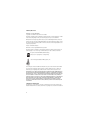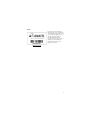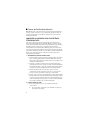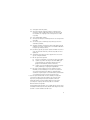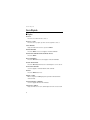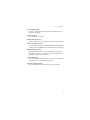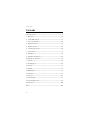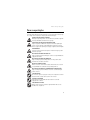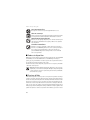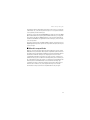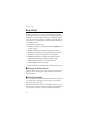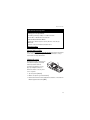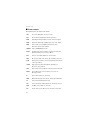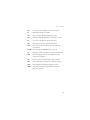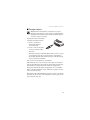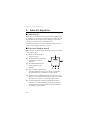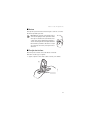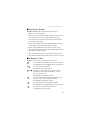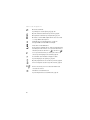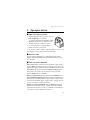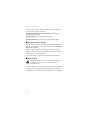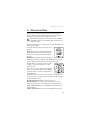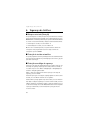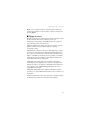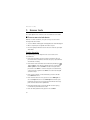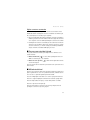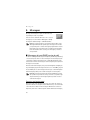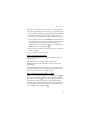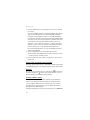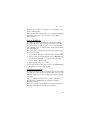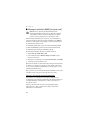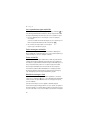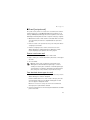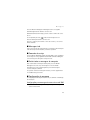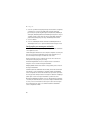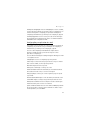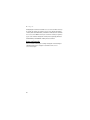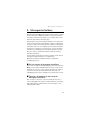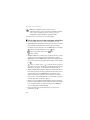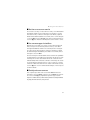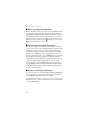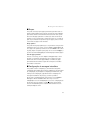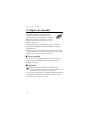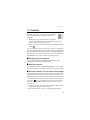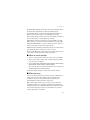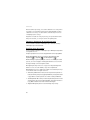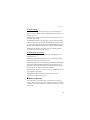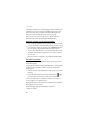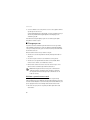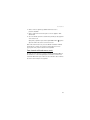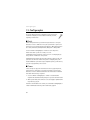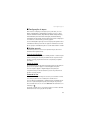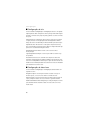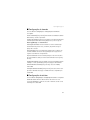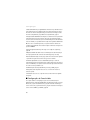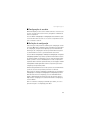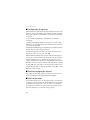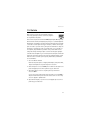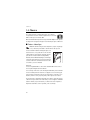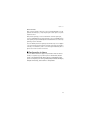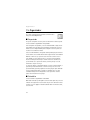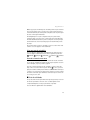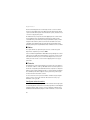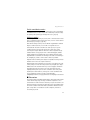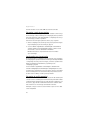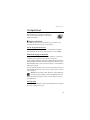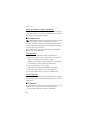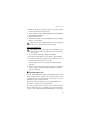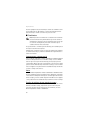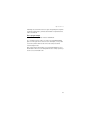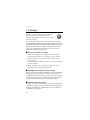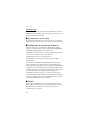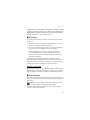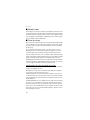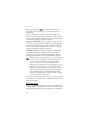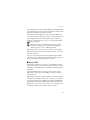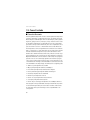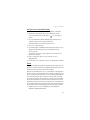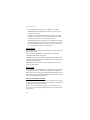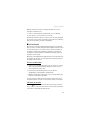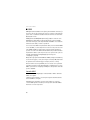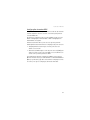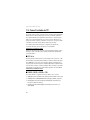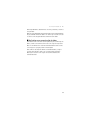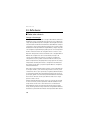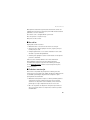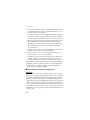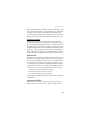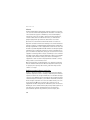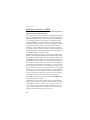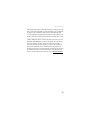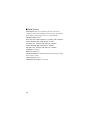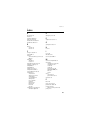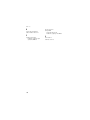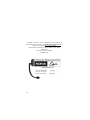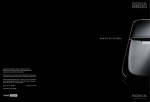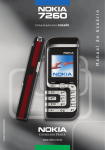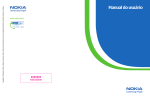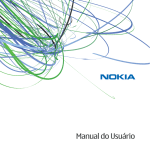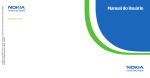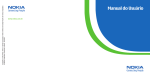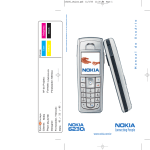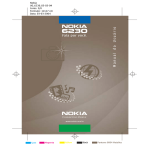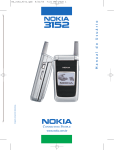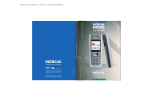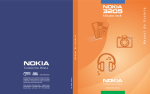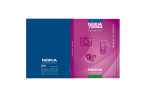Download Manual do Usuário
Transcript
www.nokia.com.br Manual do Usuário Manual do Usuário Nokia 6822 1 INFORMAÇÕES LEGAIS PARTE NO. 9236284, EDIÇÃO NO. 1 Copyright ©2005 Nokia. Todos os direitos reservados. É proibido reproduzir, transferir, distribuir ou armazenar parte ou toda a informação contida neste manual, em qualquer forma, sem a autorização prévia e por escrito da Nokia. Nokia, Nokia Connecting People, Nokia 6822, Pop-Port e Nokia Original Enhancements são marcas comerciais ou marcas registradas da Nokia Corporation. Os demais produtos e nomes de empresas aqui mencionados podem ser marcas comerciais ou marcas registradas de seus respectivos proprietários. Impresso na Finlândia 04/2005 Nokia Tune é marca registrada da Nokia Corporation. Patente dos E.U.A. no 5818437 e outras patentes pendentes. Software T9 para previsão de textos Copyright ©1999-2005. Tegic Communications, Inc. Todos os direitos reservados. Incorpora Software RSA BSAFE, da RSA Security, para protocolos criptográficos ou de segurança. Java é marca registrada da Sun Microsystems, Inc. As informações contidas neste Manual do Usuário são para o telefone Nokia 6822. A Nokia opera sob uma orientação de desenvolvimento contínuo. A Nokia reserva-se o direito de fazer alterações em qualquer dos produtos descritos neste documento sem prévio aviso EM NENHUM CASO, A NOKIA SERÁ RESPONSÁVEL POR PERDA DE DADOS, RENDIMENTOS, OU POR QUALQUER OUTRO DANO EXTRAORDINÁRIO, INCIDENTAL, CONSEQUENTE OU INDIRETO, NÃO OBSTANTE A CAUSA. O CONTEÚDO DESTE DOCUMENTO É OFERECIDO “NO ESTADO EM QUE SE ENCONTRA”. A NÃO SER EM CASOS EM QUE A LEI EM VIGOR O EXIJA, NENHUMA GARANTIA, EXPRESSA OU IMPLÍCITA, INCLUINDO, PORÉM NÃO LIMITADA, ÀS GARANTIAS DE NEGOCIABILIDADE OU APTIDÃO PARA UM PROPÓSITO DETERMINADO, É OFERECIDA EM RELAÇÃO À PRECISÃO, CONFIABILIDADE OU CONTEÚDO DESTE DOCUMENTO. A NOKIA RESERVA-SE O DIREITO DE REVISAR ESTE DOCUMENTO, OU RETIRÁ-LO DO MERCADO, SEM AVISO PRÉVIO. CONTROLES DE EXPORTAÇÃO Este dispositivo contém artigos, tecnologia ou software sujeitos às leis de exportação dos Estados Unidos da América e outros países. Proíbe-se qualquer uso contrário às referidas leis. 2 ANATEL Este produto está homologado pela Anatel, de acordo com os procedimentos regulamentados pela Resolução n° 242/ 2000 e atende aos requisitos técnicos aplicados, incluindo os limites de exposição da Taxa de Absorção Específica referente a campos elétricos, magnéticos e eletromagnéticos de radiofreqüência, de acordo com a Resolução n° 303/2002. www.anatel.gov.br 3 ■ Termos do Certificado de Garantia Nota: O texto abaixo é uma transcrição dos Termos do Certificado de Garantia, incluso na caixa de seu telefone e não o substitui. Para qualquer prestação de serviço de uma Assistência Técnica Nokia, é indispensável a apresentação do Certificado de Garantia. CONDIÇÕES DA GARANTIA LEGAL E ASSISTÊNCIA TÉCNICA GRATUITA Para exercício dos direitos conferidos pela garantia legal é indispensável a apresentação à Nokia do Brasil Tecnologia Ltda. (Nokia) ou aos seus postos de serviços autorizados (Postos Autorizados) da respectiva Nota Fiscal de aquisição do produto (aparelho celular, bateria e carregador de bateria) no Brasil, acompanhada do presente Certificado de Garantia, que deverá ser preenchido no momento de aquisição do produto. A manutenção da garantia legal também dependerá do cumprimento de todas as recomendações constantes do Manual do Usuário, e/ou outras instruções que acompanham o produto, cuja leitura e expressamente recomendada. I. ABRANGÊNCIA E PRAZO DA GARANTIA LEGAL 1. Conforme legislação vigente, a garantia legal deste produto é de 12 (doze) meses, contados a partir da data de emissão da Nota Fiscal original de aquisição do produto no Brasil, garantindo, desta forma, o produto contra eventuais vícios de fabricação. 2. Verificado o eventual vício de fabricação no prazo da garantia legal, o consumidor deverá entrar em contato com o SAC - Serviço de Atendimento ao Consumidor. O exame e o reparo do produto, dentro do prazo de garantia, só poderão ser efetuados pela Nokia ou por seus Postos Autorizados. 3. No prazo da garantia legal, a troca de partes, peças e acessórios eventualmente viciados será gratuita, assim como os serviços de mão de obra necessários, observando-se o disposto no item 4 abaixo. 4. As partes, peças e acessórios serão substituídos no prazo de garantia, desde que fique comprovado o defeito de matéria-prima e/ou fabricação, excluídos os casos do ítem 5. A constatação do defeito será feita pela Nokia ou por seus Postos Autorizados. As partes, peças e acessórios viciados substituídos serão retidos pela Nokia ou por seus Postos Autorizados. II. LIMITE DA GARANTIA LEGAL 5. Exclui-se da garantia legal o conserto de produtos danificados em decorrência: (i) 4 do uso do produto em desacordo com a finalidade e as aplicações para as quais foi projetado; (ii) do desgaste natural do produto; (iii) da não observância do usuário do produto no cumprimento das orientações contidas no Manual de Instruções e/ou Instruções de Uso do produto ou em qualquer outra orientação de uso contida no produto; (iv) do uso inadequado do produto; (v) da violação, modificação ou adulteração do lacre ou selo de garantia do produto; (vi) do conserto, ajuste ou modificação do produto por pessoas não autorizadas pela Nokia; (vii) da ligação do produto em instalação elétrica inadequada ou sujeita a flutuações excessivas, ou diferente do recomendado no Manual de Instruções e/ou Instruções de Uso; (viii) de acidentes; quedas; exposição do produto à umidade excessiva ou à ação dos agentes da natureza; ou imersão do produto em meios líquidos; ou (ix) da utilização do produto com outros equipamentos ou acessórios que não os originais da Nokia. 5.1 Não são objetos desta garantia: (i) os danos na embalagem e no acabamento externo do produto; (ii) o produto cujo número de série que o identifica (ESN) e que consta também deste certificado de garantia estiver de qualquer forma adulterado, violado ou rasurado; e (iii) o produto cuja respectiva Nota Fiscal de aquisição apresentar rasuras, modificações ou quaisquer irregularidades. 5.2 No caso de envio do produto para conserto à Nokia ou ao Posto Autorizado, sendo constatado que o vício ou dano no produto não está coberto pela garantia legal, a Nokia ou o Posto Autorizado comunicará o orçamento para o conserto do Produto, sendo facultado ao consumidor a aprovação ou não da execução do serviço. 6. Caso não haja Posto Autorizado em sua localidade, favor ligar para o telefone (0xx11) 5681-3333. O consumidor será responsável pelas despesas e pela segurança do transporte do produto a um Posto Autorizado situado em outra localidade. A Nokia será responsável pelas despesas e segurança da volta do produto ao consumidor. Nokia do Brasil Tecnologia Ltda. Central de Relacionamento Nokia - de 2a. a sábado, das 8:00 às 22:00 horas Salvador, Belo Horizonte, Rio de Janeiro, Brasília e Porto Alegre: 4003-2525 São Paulo e outras localidades: (11) 5681-3333 5 Guia Rápido Guia Rápido ■ Ações Pressione Pressione a tecla brevemente e solte-a. Pressione e segure Pressione a tecla, segure-a por dois ou três segundos e solte-a. Fazer chamadas Digite um número de telefone e pressione Enviar. Atender chamadas Pressione Enviar ou selecione Opções > Atender chamada. Atender uma chamada durante chamada em curso Pressione Enviar. Encerrar chamadas Pressione Encerrar ou selecione Opções > Encerrar chamada. Recusar uma chamada Pressione Encerrar para direcionar a chamada para o correio de voz. Silenciar uma chamada Selecione Opções > Silenciar durante uma chamada. Rediscar Pressione Enviar duas vezes. Ajustar o volume Mova o Joystick em 5 direções para esquerda ou direita durante uma chamada. Usar menu durante a chamada Selecione Opções durante uma chamada. Salvar nome e número Digite um número. Selecione Salvar. Digite um nome. Selecione OK. 6 Guia Rápido Usar a discagem rápida Pressione e segure uma tecla [2–8]. Você deve atribuir uma tecla a um número da agenda. Procurar um nome Selecione Nomes > Localizar. Verificar mensagem de voz Pressione e segure a tecla 1 [consulte a sua operadora para detalhes]. Escrever mensagens de texto Selecione Menu > Mensagens > Mensagem texto > Criar mensagem ou mova Joystick em 5 direções para a esquerda. Escreva a mensagem. Enviar mensagens de texto Na tela de entrada de texto, selecione Enviar. Digite o telefone do destinatário ou procure-o em Contatos e selecione OK. O serviço de mensagem é dependente da operadora. Ler mensagem nova Se o aviso Mensagens recebidas aparecer na tela, selecione Mostrar; em seguida selecione a mensagem que deseja ler. Responder a uma mensagem Selecione Responder. Escreva uma resposta. Selecione Enviar. 7 Conteúdo Conteúdo Para sua proteção .................................................................................................. 9 1. O telefone...................................................................................................... 16 2. Cartão SIM e bateria.................................................................................. 17 3. Sobre este dispositivo ................................................................................ 20 4. Operações básicas....................................................................................... 27 5. Menu do telefone........................................................................................ 29 6. Segurança do telefone............................................................................... 30 7. Escrever texto............................................................................................... 32 8. Mensagens .................................................................................................... 36 9. Mensagem Instantânea............................................................................. 49 10. Registro de chamadas................................................................................ 54 11. Contatos ........................................................................................................ 55 12. Configurações .............................................................................................. 64 13. Galeria ............................................................................................................ 71 14. Câmera ........................................................................................................... 72 15. Organizador .................................................................................................. 74 16. Aplicativos..................................................................................................... 79 17. Serviços.......................................................................................................... 84 18. Conectividade............................................................................................... 92 19. Conectividade do PC .................................................................................. 98 20. Referências................................................................................................. 100 Índice.................................................................................................................... 109 8 Para sua proteção Para sua proteção Leia estas simples diretrizes. A falta de atenção a essas regras poderá causar perigo ou ser ilegal. Leia o manual por completo para mais informações. PRECAUÇÃO AO LIGAR O APARELHO Não ligue o aparelho quando o uso de celulares for proibido ou quando houver possibilidade de interferência ou perigo. SEGURANÇA AO VOLANTE EM PRIMEIRO LUGAR Siga as leis aplicáveis. Mantenha sempre as mãos desocupadas para operar o veículo enquanto estiver dirigindo. A segurança ao volante deve ser sempre a sua primeira preocupação enquanto estiver dirigindo. INTERFERÊNCIA Telefones sem fios podem estar sujeitos a interferências que podem afetar sua operação. DESLIGUE O TELEFONE EM HOSPITAIS Siga as restrições aplicáveis. Desligue o telefone nas proximidades de equipamento médico. DESLIGUE O TELEFONE EM AERONAVES Siga as restrições aplicáveis. Dispositivos sem fios podem causar interferências a bordo de aeronaves. DESLIGUE AO REABASTECER Não use o telefone em áreas de reabastecimento. Não use o telefone nas proximidades de combustíveis ou produtos químicos. DESLIGUE O TELEFONE NAS PROXIMIDADES DE DETONAÇÕES Siga as restrições aplicáveis. Não use o telefone se uma detonação estiver em curso. USE BOM SENSO Use o telefone apenas na posição normal, como explicado no manual do usuário. Evite contato desnecessário com a antena. SERVIÇO AUTORIZADO Somente técnicos autorizados deverão instalar ou consertar equipamentos celulares. ACESSÓRIOS E BATERIAS Utilize apenas acessórios e baterias originais Nokia. Não conecte produtos não compatíveis. 9 Para sua proteção EVITE CONTATO COM ÁGUA Este aparelho celular não é à prova d’água. Mantenha-o seco. CÓPIAS DE SEGURANÇA Lembre-se de fazer cópias de segurança (backup) ou manter um registro por escrito de todos os dados importantes armazenados no telefone. CONEXÃO COM OUTROS DISPOSITIVOS Antes de conectar qualquer dispositivo, leia o manual do mesmo para obter instruções detalhadas sobre segurança. Não conecte produtos não compatíveis. CHAMADAS DE EMERGÊNCIA Verifique se o telefone está ligado e dentro de uma área de serviço. Pressione a tecla Encerrar quantas vezes for necessário para limpar o visor e voltar à tela principal. Digite o número de emergência e pressione Enviar. Indique sua localização. Não encerre a chamada sem receber permissão. ■ Sobre este dispositivo O dispositivo sem fios descrito neste manual foi aprovado para uso em redes EGSM de 900 MHz, bem como redes GSM de 1800 e 1900 MHz. Veja ”Informações gerais”, pág. 13, para identificar o modelo específico de seu aparelho. Consulte a sua operadora para mais informações sobre redes. Ao utilizar as funções deste dispositivo, siga todas as leis e respeite a privacidade e direitos de outras pessoas. Atenção: Para utilizar qualquer função deste dispositivo, com exceção do despertador, o telefone deverá estar ligado. Não ligue o dispositivo quando o uso de aparelhos sem fios for proibido ou quando houver possibilidade de interferência ou perigo. ■ Serviços de Rede Para utilizar o aparelho você deve possuir o serviço de uma operadora de serviços celulares. A operação de muitas das funções deste aparelho depende das funções da rede. Tais Serviços de Rede poderão não estar disponibilizados em todas as redes. Talvez seja necessário inscrever-se em planos específicos da operadora antes de utilizar esses recursos. A operadora talvez necessite fornecer instruções adicionais para o seu uso, bem como explicar a aplicação de tarifas. Algumas redes possuem limitações que afetam a utilização dos Serviços de Rede. Por exemplo, algumas redes podem não suportar os caracteres especiais de vários idiomas, e/ou certos recursos. 10 Para sua proteção A operadora poderá não disponibilizar ou desativar certos recursos no seu aparelho celular. Neste caso, certos menus podem não aparecer no seu aparelho. Consulte a sua operadora para mais informações. Este telefone celular é um terminal 3GPP GSM Release 99 que suporta serviços GPRS (General Packet Radio Service/Serviço Geral de Rádio em Pacotes), e foi projetado para suportar redes Release 4 GPRS. Entretanto, o funcionamento adequado em redes Release 97 GPRS não está garantido. Para mais informações, entre em contato com a sua operadora. Este telefone suporta protocolos WAP 2.0 (HTTP e SSL) que operam em protocolos TCP/IP. Algumas funções deste aparelho são dependentes do suporte da rede para essas tecnologias. ■ Memória compartilhada O telefone possui três memórias diferentes. Nomes, Mensagens de texto, E-mail SMS, Marcas vocais, Calendário e Notas podem compartilhar a primeira memória. A segunda memória compartilhada é utilizada por mensagens multimídia, arquivos armazenados na Galeria e definições de configuração. A terceira memória compartilhada é utilizada por aplicativos de e-mail, jogos Java e aplicativos. Ao utilizar tais funções, pode-se reduzir a memória disponível para as outras funções que compartilham memória. Por exemplo, ao salvar muitos itens da Galeria, toda memória poderá ser utilizada. Quando você tentar utilizar uma função que compartilha a memória, o dispositivo poderá mostrar um aviso indicando que a memória está cheia. Nesse caso, exclua algumas informações ou entradas armazenadas nas funções de memória compartilhada antes de prosseguir. 11 Bem-Vindo Bem-Vindo Parabéns pela aquisição do telefone celular Nokia 6822. Seu aparelho possui muitas funções para o uso diário, tais como, Calendário, Relógio, Despertador e câmera embutida. A câmera pode ser utilizada para gravar videoclipes e tirar fotos que podem ser anexadas como papel de parede no modo de espera ou como miniaturas em Nomes. Para mais informações, veja ”Câmera”, pág. 72. As outras funções no aparelho são: • Mensagem multimídia, veja ”Mensagens multimídia [MMS] [serviço de rede]”, pág. 40. • Mensagem instantânea, veja ”Mensagem Instantânea”, pág. 49. • Contatos aprimorados de presença, veja ”Minha presença”, pág. 57. • Aplicativo de e-mail, veja ”E-mail [serviço de rede]”, pág. 43. • EDGE [Enhanced Data rates for GSM Evolution/Taxas de Dados Aprimorados para Evolução de GSM], veja ”GPRS”, pág. 96. • J2ME™ Java 2 Micro Edition, veja ”Aplicativos”, pág. 79. • Browser XHTML, veja ”Serviços”, pág. 84. • Conexão Bluetooth, veja "Configurar uma conexão Bluetooth", pág. 93. ■ Proteção de Direitos Autorais A proteção de direitos autorais pode evitar que algumas figuras, toques musicais e outro conteúdo sejam copiados, modificados, transferidos ou encaminhados. ■ Atendimento Nokia Se precisar ligar para a Central de Atendimento Nokia ou sua operadora, você deverá fornecer informações específicas sobre o aparelho [veja ”Informações gerais”, pág. 13]. Quando ligar a respeito do seu telefone ou algum acessório, tenha-o em mãos ao fazer a chamada. Se um representante Nokia fizer uma pergunta específica sobre o acessório, você poderá consultá-lo rapidamente. 12 Bem-Vindo Nokia do Brasil Tecnologia Ltda. Endereço para correspondência: Av. das Nações Unidas, 12.901, 11º andar Torre Norte Brooklin Novo - 04578-910 - São Paulo-SP Central de Relacionamento Nokia: Salvador, Belo Horizonte, Rio de Janeiro, Brasília e Porto Alegre: 4003-2525 São Paulo e outras localidades: (11) 5681-3333 www.nokia.com.br Suporte Nokia na Web Visite as páginas www.nokia.com.br/meucelular, para obter a versão mais recente deste manual, informações adicionais, downloads e serviços relacionados ao seu produto Nokia. Informações gerais As informações sobre o aparelho são fornecidas na etiqueta, localizada embaixo da bateria atrás do telefone [veja ”Remover o verso”, pág. 17]. A etiqueta contém os números do modelo e de série, bem como o seguinte: • Tipo do aparelho [RM-69] • Modelo do aparelho [como Nokia 6822] • Identificador Internacional de Equipamentos Celulares - International Mobile Equipment Identifier [IMEI]. 13 Bem-Vindo ■ Termos comuns Os seguintes termos são usados neste manual: APN Access Point Name/Nome do Ponto de Acesso CSD Circuit-Switched Data/Dados Comutados por Circuito DRM Digital Rights Management/Gerenciamento de Direitos Digitais DTMF Digital Time Multi-Frequency/Multifrequência de Tempo Digital EDGE Enhanced Data rates for GSM Evolution/Taxas de Dados Aprimorados para Evolução de GSM (E)GRPS Enhanced GPRS/GPRS Aprimorado EGSM Extended Global Systems for Mobile communications/Sistemas Globais Estendidos para comunicações Móveis ESN Electronic Serial Number/Número de Série Eletrônico GPRS General Packet Radio Service/Serviço Geral de Rádio em Pacotes GSM Global Systems for Mobile communications/Sistemas Globais para comunicações Móveis HSCSD High Speed Circuit Switched Data/Dados Comutados por Circuitos de Alta Velocidade HTTP Hyper Text Transfer Protocol/Protocolo de Transferência de Hipertexto IMAP4 Internet Message Access Protocol/Protocolo de Acesso de Mensagens Internet IP Internet Protocol/Protocolo da Internet MMS Multimedia Messaging Service/Serviço de Mensagens Multimídia PC Personal Computer/Computador Pessoal PIN Personal Identification Number/Número de Identificação Pessoal POP3 Post Office Protocol/Protocolo de Correio PTP Picture Transfer Protocol/Protocolo de Transferência de Imagens 14 Bem-Vindo PUK Personal Unblocking Key/Código Pessoal para Desbloquear RF Radio Frequency/Frequência de Rádio SAR Specific Absorption Rate/Taxa de Absorção Específica SIM Subscriber Identity Module/Módulo de Identificação de Usuário SSL Secure Sockets Layer/Canal de Comunicação Seguro SMS Short Message Service/Serviço de Mensagens Curtas SMTP Simple Mail Transfer Protocol/Protocolo de Transferência de Correio SImples SP-MIDI Scaleable Polyphonic MIDI/MIDI Polifônico em Escala TCP Transmission Control Protocol/Protocolo de Controle da Transmissão USSD Unstructured Supplementary Service Data/Dados de Serviço Suplementar Sem Estrutura URL Uniform Resource Locator/Localizador de Recurso Uniforme WAP Wireless Application Protocol/Protocolo de Aplicativos Sem Fio WML Wireless Markup Language/Idioma de Marcação Sem Fio XHTML eXtended Hypertext Markup Language/Idioma eXtensivo de Marcação de Hipertexto 15 O telefone 1. O telefone Botão Liga/Desliga [1] Joystick em 5 direções [10] Tecla de Seleção direita [2] Tela [11] Tecla Encerrar [3] Alto-falante [12] Teclado [4] Microfone [5] Tecla de Seleção esquerda [teclado aberto] [13] Conector Pop-Port [6] Fone [14] Conector para carregador [7] Porta IV (infravermelho) [15] Lente da câmera [16] Tecla Enviar [8] Tecla de Seleção esquerda [9] 16 Cartão SIM e bateria 2. Cartão SIM e bateria O cartão SIM e seus contatos podem arranhar ou entortar com facilidade; tome cuidado ao manusear, inserir ou remover o cartão. Este dispositivo e acessórios podem conter peças pequenas. Mantenha-as fora do alcance de crianças. Para detalhes sobre disponibilidade e informações sobre a utilização de serviços SIM, consulte o revendedor do seu cartão. Este poderá ser o provedor de serviços ou outro fornecedor. Sempre desligue o aparelho e desconecte o carregador antes de remover a bateria. ■ Remover o verso Empurre o botão de travamento em direção à parte inferior do telefone [1] e ao mesmo tempo, levante e retire o verso do telefone [2]. ■ Instalar o Cartão SIM e bateria Importante: Instale a bateria exatamente como exibido na ilustração. Os contatos na bateria devem estar alinhados com os contatos do telefone para que o mesmo possa operar. 17 Cartão SIM e bateria Para soltar a armação do cartão SIM, empurre-a para a direita (4) e levante-a para abri-la (5). Insira o cartão SIM na armação (6). Confira se o cartão SIM foi instalado corretamente e se a área de contato dourada está voltada para baixo. Feche a armação do cartão SIM (7) e coloque-a de volta no lugar (8). Alinhe o verso do telefone com os fechos de segurança (9) e empurre o verso até que se encaixe no lugar (10). 18 Cartão SIM e bateria ■ Carregar a bateria Atenção: Utilize apenas baterias, carregadores e acessórios Nokia, aprovados para uso com este modelo em particular. O uso de qualquer outro produto poderá invalidar a garantia aplicável ao telefone além de ser perigoso. Este dispositivo utiliza uma bateria recarregável. Carregar a bateria: 1. Conecte o carregador a uma tomada comum de corrente alternada. 2. Conecte o cabo do carregador ao conector redondo na base do telefone. Após alguns segundos, o indicador da bateria aparece no visor e começa a oscilar de baixo para cima. Se a bateria estiver completamente descarregada, aguarde alguns minutos para que o indicador apareça no visor, ou para fazer chamadas. Pode-se usar o telefone durante o carregamento. A bateria BL-5C oferece até 3.5 horas de conversação e até 14 dias em modo de espera. Os tempos de operação são aproximados e podem variar, dependendo das condições da rede, do método de carregamento e utilização do aparelho. O tempo de carregamento com o recarregador ACP-12 é de aproximadamente 1 hora e 30 minutos, enquanto o telefone estiver em modo de espera. Para detalhes sobre a disponibilidade de acessórios, consulte o revendedor autorizado. Ao desconectar o cabo de qualquer acessório, segure e puxe pela tomada, não pelo cabo. 19 Sobre este dispositivo 3. Sobre este dispositivo ■ Texto de ajuda Muitas opções contêm uma breve descrição [texto de ajuda] que pode ser exibida no visor. Para ver essas descrições, vá até a opção e aguarde aproximadamente 15 segundos. Pressione Mais para ver a descrição inteira [se necessário], ou pressione Voltar para sair. Para informações sobre como ativar e desativar a função de texto de ajuda, veja ”Configurações do telefone”, pág. 67. ■ Visor Inicial [modo de espera] O Visor Inicial é o 'ponto de partida' e indica que o telefone está inativo, ou em modo de espera. [1] O nome da operadora poderá aparecer nessa tela. [2] Intensidade do sinal—A barra mais elevada indica sinal da rede mais forte. [3] Nível da bateria—A barra mais elevada indica mais carga na bateria. [4] Tecla de seleção esquerda—A Tecla de seleção esquerda em modo de espera acessa o menu Ir para. Para mais informações, veja ”Opções de Ir para”, pág. 65. [5] Menu—Pressione o Joystick de 5 direções para selecionar o item exibido no centro inferior [área de seleção central] do Visor Inicial. No modo de espera, pressione o Joystick para abrir o Menu. [6] Tecla de seleção direita—A Tecla de seleção direita em modo de espera abre o menu Nomes [padrão], a homepage da operadora ou uma função especificada pelo usuário. Para mais informações, veja ”Atalhos pessoais”, pág. 65. 20 Sobre este dispositivo ■ Antena Este aparelho possui uma antena interna. Segure o telefone com a área da antena apontando para cima. Nota: Quando o aparelho estiver ligado, trate-o como trataria qualquer outro aparelho de rádio: não toque na antena desnecessariamente. Esse contato pode afetar a qualidade da chamada e causar o descarregamento mais rápido da bateria. Para otimizar a performance da antena e o tempo de conversação do telefone, não toque na área da antena. ■ Funções do telefone O telefone pode ser usado com teclado aberto ou fechado. Para abrir o teclado, faça o seguinte: 1. Segure o aparelho com as mãos e abra o teclado, como exibido. 21 Sobre este dispositivo 2. Abra o teclado até ouvir um clique. 3. Vire o teclado na posição horizontal e segure-o, como exibido. 22 Sobre este dispositivo ■ Funções das teclas [teclado fechado] Botão Liga/Desliga [1] liga e desliga o aparelho. Quando o teclado está travado, o botão Liga/Desliga acende as luzes do visor por aproximadamente 15 segundos. Tecla de Seleção [2] não tem função quando o teclado está fechado. Tecla de Seleção esquerda [3] e Tecla de Seleção direita [3] oferecem uma variedade de funções que dependem do texto explicativo no visor acima delas. O Joystick em 5 direções [4] move-se em quatro direções e seleciona a opção de menu ativa quando pressionado. Para detalhes, veja ”Joystick em 5 direções”, pág. 25. Tecla Enviar disca o número de telefone e atende chamadas. No modo de espera exibe a lista dos últimos números discados. Tecla Encerrar [6] encerra uma chamada ativa ou sai de qualquer função atual. Teclado [7] digita números e caracteres. Nota: Alguns aparelhos podem não exibir o símbolo da Internet móvel na tecla 0. 23 Sobre este dispositivo ■ Funções das teclas [teclado aberto] Quando o teclado está aberto, as imagens do visor giram 90 graus e as Teclas de Seleção esquerda e direita mudam de posição. O texto explicativo próximo às Teclas de Seleção esquerda e direita não muda. Tecla de iluminação do teclado [1] acende a apaga a luz do teclado. Botão Liga/Desliga [2] liga e desliga o aparelho. O Joystick em 5 direções [3] move-se em quatro direções e seleciona a opção de menu exibida quando pressionado. Tecla Backspace [4] exclui caracteres. Tecla de caracteres [5] abre um conjunto de caracteres e símbolos ao escrever um texto. Teclas Shift [6] digitam letras maiúsculas e símbolos. Você pode tanto pressionar a tecla Shift primeiro e então a tecla desejada ou pressionar ambas ao mesmo tempo. Barras de espaço [7] inserem um espaço. Tecla Enviar [8] disca o número de telefone e atende chamadas. No modo de espera exibe a lista dos últimos números discados. Tecla de Seleção esquerda [9] e Tecla de Seleção direita [9] selecionam a opção de menu exibida pelo texto exibido acima da tecla. Tecla Encerrar [10] encerra uma chamada ativa ou sai de qualquer função atual. Tecla Enter [11] inicia uma nova linha ao escrever texto. 24 Sobre este dispositivo ■ Joystick em 5 direções O Joystick em 5 direções oferece uma variedade de funções: • Permite que você percorra listas; • Move o cursor para cima, baixo, direita e esquerda ao escrever textos, usar o Calendário, bem como em alguns aplicativos de Jogos; • Seleciona um item de menu ativo quando pressionado brevemente [ou confirma uma seleção]; • Ajusta o volume quando movido para esquerda [diminui o volume] ou para direita [aumenta o volume] durante uma chamada; • Ativa a câmera quando movido para cima em modo de espera; • Abre a tela de edição de texto para escrever mensagens quando movido para esquerda em modo de espera; • Abre o Calendário quando movido para direita em modo de espera; • Abre a lista de Contatos quando movido para baixo em modo de espera. ■ Indicadores e ícones Os seguintes ícones podem ser exibidos no modo de espera: Você recebeu uma ou mais mensagens de texto ou gráficas. Veja ”Mensagens de texto [SMS] [serviço de rede]”, pág. 36. Você não atendeu uma chamada. Veja ”Registro de chamadas”, pág. 54. ou Seu telefone está conectado ao serviço de mensagem instantânea, e o status de disponibilidade é on-line ou off-line, respectivamente. Veja ”Mensagem Instantânea”, pág. 49. Você recebeu uma ou mais mensagens instantâneas e está conectado ao serviço de mensagem instantânea. Veja ”Mensagem Instantânea”, pág. 49. Você recebeu uma ou mais mensagens multimídia. Veja ”Mensagens de texto [SMS] [serviço de rede]”, pág. 36. Você recebeu uma ou mais mensagens de voz. Veja ”Mensagens de voz”, pág. 44. 25 Sobre este dispositivo O teclado está travado. Veja ”Bloquear o teclado [Proteção]”, pág. 30. O perfil Silencioso está ativado. Veja ”Perfis”, pág. 64. O despertador está Ativo. Veja ”Despertador”, pág. 74. O modo de conexão GPRS Sempre on-line está selecionado e o serviço GPRS está disponível. Chamada feita ou recebida durante a conexão de discagem GPRS. Conexão GPRS interrompida. Existe uma conexão GPRS ativa. Desvia todas as chamadas de voz. Todas as chamadas foram desviadas para outro número. Se você possuir duas linhas, o indicador para desvios da linha 1 é , e da linha 2 é . Se você possuir duas linhas, isso indica que a linha 2 está em uso. Veja ”Configurações de chamada”, pág. 67. As chamadas estão limitadas a um grupo fechado. Veja ”Configurações de segurança”, pág. 70. O perfil programável foi selecionado. Veja ”Perfis”, pág. 64. Viva-voz integrado está ativo. Veja ”Alto-falante”, pág. 28. , ou , Um fone de ouvido, viva-voz ou extensão indutiva está conectado ao telefone. Indicador de conexão Bluetooth. Veja ”Configurar uma conexão Bluetooth”, pág. 93. 26 Operações básicas 4. Operações básicas ■ Ligar e desligar o telefone 1. Para ligar e desligar o telefone, pressione e segure o Botão Liga/Desliga como indicado. Se o telefone exibir Inserir o cartão SIM ou Cartão SIM não aceito, mesmo que o cartão tenha sido devidamente inserido, consulte a operadora. 2. Se o telefone solicitar o código PIN, digite-o [exibido como ****] e selecione OK. 3. Se o telefone solicitar o código de segurança, digite-o e selecione OK. Veja ”Códigos de acesso”, pág. 31 para mais informações. ■ Ajustar a hora Selecione Menu > Configurações > Configurações de data e hora > Relógio > Ajustar a hora. Digite a hora [no formato hh:mm] e selecione OK > am ou pm. ■ Fazer e atender chamadas Usar o teclado—Digite o número de telefone [incluindo o código de área] e pressione Enviar. Para apagar o caractere à esquerda do cursor, pressione Limpar. Para encerrar a chamada ou cancelar a tentativa, pressione Encerrar. Usar contatos—No Visor Inicial, mova o Joystick em 5 direções para baixo para ver seus contatos, vá até o registro que deseja chamar e pressione Enviar para fazer a chamada. Rediscar o último número—No Visor Inicial, pressione Enviar duas vezes. Fazer uma chamada internacional—Pressione* duas vezes para digitar o prefixo internacional [um sinal de mais [+] no lugar do código de acesso internacional. Em seguida, digite o código do país, o código de área sem o zero [se necessário] e o número de telefone. Atender ou recusar uma chamada—Pressione Enviar para atender a chamada ou Encerrar para recusar a chamada. Se Desviar se ocupado estiver ativado na caixa de correio de voz, a chamada será desviada para o correio de voz. Se não, a chamada será recusada. 27 Operações básicas Se selecionar Silencioso, somente o toque será silenciado. Você pode então atender ou recusar a chamada. Atender uma chamada com o teclado travado—Veja ”Bloquear o teclado [Proteção]”, pág. 30. Discagem rápida—Veja ”Discagem rápida”, pág. 61. Espera de chamada—Veja ”Configurações de chamada”, pág. 67. ■ Ajustar o volume do fone Para aumentar o volume da chamada, mova o Joystick em 5 direções para direita. Para diminuir o volume da chamada, mova o Joystick em 5 direções para esquerda. Quando se ajusta o volume, um gráfico de barras aparece no visor, indicando o nível do volume. Veja informações do controle de volume em ”Configurações de chamada”, pág. 67. Você só pode ajustar o volume do fone durante uma chamada ativa. ■ Alto-falante Atenção: Não segure o telefone próximo ao ouvido quando o alto-falante estiver em uso, pois o volume pode estar extremamente alto. Você pode utilizar o seu telefone como alto-falante durante a chamada. Para ativar o alto-falante durante uma chamada, selecione Alto-fal. Para desativar o alto-falante durante uma chamada, selecione Normal. 28 Menu do telefone 5. Menu do telefone As funções do telefone são acessadas através do menu principal do aparelho. Utilize os menus e submenus para selecionar ou visualizar itens, bem como para personalizar as funções do telefone. Nota: Algumas operadoras oferecem telefones especialmente programados para suas redes. Algumas funções podem não ser exibidas no menu. No modo de espera, pressione o Joystick para selecionar Menu. O primeiro item do menu é exibido. Você pode visualizar o menu em forma de lista ou de grade: Modo Lista—Lista é a visualização padrão para o menu principal. Vá para cima ou para baixo para visualizar as seleções do menu principal uma de cada vez. Modo Grade—Para alternar entre Lista e Grade, veja ”Configurações de tela”, pág. 66. No modo Grade, vá para cima, baixo, direita e esquerda para navegar nos ícones do menu principal. No modo Grade, o ícone para o menu selecionado é realçado, e o nome do menu aparece no canto superior do visor. Ao percorrer os menus, o número de cada um deles aparece no canto superior direito do visor. Embaixo do número do menu, encontra-se uma barra que possui tabulações. A tabulação movimenta-se para cima e para baixo, à medida que você percorre os menus, oferecendo uma representação visual da sua posição atual na estrutura do menu. Abrir um item de menu—Vá até o mesmo e selecione-o. Abrir um submenu—Se o menu contiver submenus, use as teclas direcionais para selecionar o menu desejado, em seguida selecione-o. Voltar ao menu anterior—Selecione Voltar para retornar ao menu ou submenu anterior. Voltar ao Visor Inicial—Pressione Encerrar de qualquer tela de menu. 29 Segurança do telefone 6. Segurança do telefone ■ Bloquear o teclado [Proteção] Você pode bloquear o teclado para prevenir pressionamentos acidentais das teclas. Para atender uma chamada com teclado bloqueado, pressione Enviar. Durante a chamada, todas as funções operam normalmente. Quando se encerra ou recusa uma chamada, o bloqueio reativa automaticamente. • Para bloquear o teclado, selecione Menu > #. • Para desbloquear o teclado, selecione Liberar > #. Mesmo com o teclado bloqueado, você poderá chamar o número de emergência oficial programado no telefone. Digite o número de emergência e pressione Enviar. ■ Proteção de teclado automática Você pode programar seu telefone para bloquear as teclas automaticamente após um tempo determinado. Veja ”Configurações do telefone”, pág. 67 para ativar essa função. ■ Proteção com código de segurança A proteção com código de segurança bloqueia o teclado do telefone com um código de segurança. A proteção do teclado permanece ativada, se você abrir o flip. Selecione Menu > Configurações > Configurações do telefone > Proteção segura teclado. Digite o código de segurança. Para ativar a proteção com código de segurança, selecione Ativar. Para ativar a proteção com código de segurança quando o telefone estiver fechado, selecione Menu > # dentro de 1.5 segundos. Para desativar a proteção quando o flip estiver aberto, selecione Liberar > OK, e digite o código de segurança. Se o telefone estiver fechado, selecione Liberar > # dentro de 1.5 segundos e digite o código de segurança. Se você receber uma solicitação de conexão Bluetooth de outro telefone enquanto a proteção está ativada, você deverá desativar a proteção antes de aceitar a conexão. 30 Segurança do telefone Mesmo com o teclado bloqueado, você poderá chamar o número de emergência programado no telefone. Digite o número de emergência e pressione Enviar. ■ Códigos de acesso O seguinte código de acesso permite que você proteja seu aparelho contra uso não autorizado. Para alterar os códigos de acesso, veja ”Configurações de segurança”, pág. 70. Mantenha o novo código em sigilo, num lugar seguro, longe do telefone. Código de segurança—Este código, fornecido com o telefone, protege o aparelho contra uso não autorizado. O código de segurança pré-definido é 12345. Código PIN—Este código, fornecido com o cartão SIM, protege o cartão contra uso não autorizado. Ative a Solicitação do código PIN de modo que o código seja solicitado toda vez que o telefone for ligado. Se você digitar o código PIN incorretamente três vezes seguidas, o cartão SIM será bloqueado. Você deverá digitar o código PUK para desbloquear o cartão SIM e definir um novo código PIN. Código PIN2—Este código é fornecido com alguns cartões SIM, e é solicitado para acessar algumas funções, tais como carregamentos de unidades de crédito. Se você digitar o código PIN2 incorretamente três vezes seguidas, o aviso Código PIN2 bloqueado aparece no visor e o código PUK2 será solicitado. Código PUK e Código PUK2—Estes códigos de desbloqueio podem ser fornecidos com o cartão SIM. Para mais detalhes, entre em contato com a operadora. Senha de restrição:—Esta senha é necessária para o Serviço de restrição de chamada. Você pode obter a senha junto à sua operadora. 31 Escrever texto 7. Escrever texto Você pode digitar texto e números com o teclado aberto ou fechado. ■ Escrever com o teclado aberto Quando o teclado está aberto, você pode começar a escrever uma mensagem de vários modos. • Selecione Menu > Mensagens > Mensagem texto > Criar mensagem. • Mova o Joystick para a esquerda em modo de espera. • Pressione qualquer uma das teclas de letras no modo de espera para abrir Notas. Funções disponíveis As seguintes funções estão disponíveis ao escrever texto com o teclado aberto: • Para inserir um número, pressione uma tecla numérica. [Se você pressionar uma tecla numérica em modo de espera, o procedimento de chamada é iniciado.] • Para alternar entre letra maiúscula e minúscula, indicada por , ou no canto superior esquerdo do visor, ou para inserir símbolos, pressione as teclas Shift no teclado. Você pode tanto pressionar a tecla Shift e o caractere desejado consecutivamente, como pressionar e segurar a tecla Shift e a tecla da letra desejada ao mesmo tempo. • Para escrever somente com letra maiúscula, pressione uma das teclas Shift duas vezes. • Para excluir caracteres do visor, pressione a tecla Backspace ou selecione Limpar. Pressione a tecla Backspace brevemente para limpar um caractere por vez. Faça um pressionamento mais longo para excluir caracteres mais rapidamente. • Para adicionar um espaço, pressione uma das teclas de espaço, localizadas na parte inferior do teclado. • Para criar uma quebra de linha, pressione a tecla Enter. 32 Escrever texto Digitar caracteres acentuados Os caracteres disponíveis dependem do idioma selecionado no menu Idioma do telefone. Para digitar caracteres acentuados ou símbolos que não estão impressos no teclado, faça o seguinte: • Para acessar um grupo de sinais de pontuação, caracteres acentuados e símbolos, pressione a tecla de caracteres. Percorra o grupo de caracteres com o Joystick e selecione Utilizar para digitar o caractere selecionado. • Para digitar um caractere acentuado que não está incluso na lista de caracteres especiais abaixo da tecla de caracteres, pressione e segure a tecla de caracteres, e ao mesmo tempo pressione A repetidamente até que a variante acentuada de A apareça no visor. ■ Escrever com o teclado fechado Você pode utilizar dois métodos para digitar textos e números com o teclado fechado: • Método Tradicional [ ] é o único modo para digitar nomes em Nomes e renomear grupos de chamada. • Método de texto previsto [ escrever mensagens. ] é uma maneira agilizada e fácil de Pressione # para ativar e desativar a previsão de texto e para usá-la nos vários modos. ■ Método tradicional Pressione a tecla uma vez para inserir a primeira letra da tecla, duas vezes para a segunda letra e etc. Se você pausar brevemente, a última letra no visor é aceita e o aparelho aguarda a próxima entrada. Selecione Limpar para voltar atrás com o cursor e apagar um caractere. Pressione e segure Limpar para continuar retrocedendo e apagar tudo. Pressione 0 para obter um espaço e aceitar uma palavra concluída. Pressione 1 para inserir um ponto (.). Pressione* para exibir os caracteres especiais. Veja ”Digite sinais de pontuação e caracteres especiais”, pág. 35. 33 Escrever texto Pressione e segure a tecla # para alternar entre entrada de texto e de números. O ícone é exibido na parte superior do visor quando o telefone está no modo numérico. Dependendo do modo selecionado, um dos ícones , ou será exibido quando o telefone estiver no modo alfabético. ■ Previsão de texto A previsão de texto permite que você escreva textos com rapidez utilizando o teclado e o dicionário incorporado no telefone. É muito mais rápido que usar o método tradicional de “multi-digitações”. Você pode utilizar a previsão de texto para escrever mensagem e criar nota de calendário. Para ativar a previsão de texto em qualquer tela de entrada de texto, selecione Opções > Texto previsto. Selecione um idioma. Como utilizar a previsão de texto • Para cada letra da palavra que você deseja digitar, pressione a tecla correspondente no teclado apenas uma vez, mesmo que a letra desejada não seja a primeira da tecla. O telefone 'adivinha' a palavra que você está tentando digitar. • Se a palavra exibida não estiver correta, pressione* para ver outras combinações. Para percorrer a lista de combinações, pressione * repetidamente. Para retornar à palavra anterior na lista de combinações, selecione Anterior. • Pressione 0 para aceitar a palavra, dar um espaço e começar a escrever a palavra seguinte. • Se ? aparecer após a palavra, selecione Soletrar para adicionar a palavra ao dicionário. Veja ”Adicionar palavras novas ao dicionário”, pág. 35. • Pressione 1 para inserir um ponto final na mensagem. • Pressione e segure * para exibir caracteres especiais. Veja ”Digite sinais de pontuação e caracteres especiais”, pág. 35. Palavras compostas Digite a primeira parte da palavra e confirme movendo o Joystick para a direita. Digite a última parte da palavra e confirme movendo o Joystick para a direita. 34 Escrever texto Adicionar palavras novas ao dicionário Se você encontrar uma palavra que a previsão de texto não reconhece, um ponto de interrogação [?] aparece após a palavra e Soletrar aparece no canto inferior esquerdo do visor. Selecione Soletrar, digite a nova palavra utilizando o teclado e pressione Salvar. A palavra é adicionada ao dicionário bem como à mensagem que você estiver escrevendo. Mantenha isso em mente ao adicionar palavras: • As novas palavras que você aceitar selecionando Salvar, a tecla 0, ou excluindo o espaço entre duas palavras, serão salvas no dicionário. • Dependendo do idioma e do tamanho das palavras, você talvez possa adicionar centenas de palavras ao dicionário. • Quando não houver mais espaço no dicionário, a palavra mais recente toma o lugar da primeira. ■ Digite sinais de pontuação e caracteres especiais Em qualquer tela de entrada de texto, pressione a tecla * para exibir caracteres especiais [pressione e segure a tecla * para ativar a previsão de texto]. Pressione a tecla * duas vezes para exibir o menu Emoticons gráf.. Percorra a lista de caracteres especiais utilizando o Joystick em 5 direções. Uma vez que um caractere é marcado, pressione o Joystick em 5 direções para inserir o caractere na mensagem. 35 Mensagens 8. Mensagens O serviço de mensagens só pode ser utilizado se for suportado pela rede ou operadora. Para selecionar o tamanho da fonte ao ler e escrever mensagens, selecione Menu > Mensagens > Config. mensagem > Outras configs. > Tamanho da fonte. Nota: Ao enviar mensagens, seu aparelho poderá exibir o aviso Mensagem Enviada. Isto significa que a mensagem foi enviada pelo aparelho para o centro de mensagens programado no mesmo. Não significa que a mensagem já foi recebida pelo destinatário. Para mais detalhes sobre os serviços de mensagens, consulte a sua operadora. ■ Mensagens de texto [SMS] [serviço de rede] Ao utilizar o SMS [Short Message Service/Serviço de Mensagens Curtas] o seu telefone pode enviar e receber mensagens concatenadas, as quais consistem de várias mensagens de texto comuns. O faturamento pode ser baseado no número de mensagens comuns exigidas para completar a mensagem concatenada. Antes de enviar uma mensagem, você precisa salvar algumas configurações. Veja ”Configurações para mensagens de texto e de e-mail SMS”, pág. 45. Você também pode receber mensagens de texto que contenham figuras. Uma mensagem gráfica pode ser uma mensagem com várias partes. Nota: O uso dessa função depende de disponibilidade por parte da operadora ou provedor de serviços. Somente os aparelhos que dispõem das funções de mensagens gráficas poderão receber e exibir tais mensagens. Escrever e enviar mensagens O telefone pode enviar mensagens de texto com o limite de caracteres superior à 160. Se a mensagem exceder 160 caracteres, ela será enviada como uma série de duas ou mais mensagens. O número de caracteres disponíveis, bem como o número da parte atual de uma dessas mensagens, 36 Mensagens aparecem no canto superior direito do visor, por exemplo 120/2. O uso de caracteres especiais (Unicode), tais como é, ã, á, í, ocupa mais espaço. 1. Selecione Menu > Mensagens > Mensagem texto > Criar mensagem. 2. Digite uma mensagem. Veja ”Escrever texto”, pág. 32. Para inserir modelos de texto ou figuras na mensagem, veja ”Modelos”, pág. 38. 3. Selecione Enviar, ou pressione a Tecla Enviar para enviar a mensagem. As mensagens que você enviou são salvas na pasta Itens enviados se a configuração de Salvar mensagens enviadas for Sim. Veja ”Configurações para mensagens de texto e de e-mail SMS”, pág. 45. Mensagens de texto são indicadas por . 4. Digite o número do telefone do destinatário ou procure o número do telefone em Nomes. 5. Selecione OK para enviar a mensagem. Opções para enviar mensagens Após escrever a mensagem, selecione Opções > Opções de envio e em seguida selecione: Várias cópias—Envia a mensagem para vários destinatários. Enviar para lista—Envia a mensagem para os membros de uma lista de distribuição. Perfil de envio—Utiliza um perfil de mensagem pré-definido para enviar a mensagem. Para definir um perfil de mensagem, veja ”Configurações para mensagens de texto e de e-mail SMS”, pág. 45. Ler e responder uma mensagem ou e-mail Quando você recebe uma mensagem ou e-mail SMS, o indicador eo número de novas mensagens seguido do aviso mensagens recebidas aparecem no visor. O ícone pisca se a memória de mensagens estiver cheia. Antes de receber novas mensagens, exclua algumas das suas mensagens antigas da pasta Caixa de entrada. Se houver recebido mais de uma mensagem, selecione a que deseja ler. Uma mensagem de texto ou e-mail SMS não lido é indicado por . 37 Mensagens 1. Pressione Mostrar para ver a mensagem nova ou selecione Sair para vê-la depois. Ao selecionar Opções enquanto lê a mensagem, algumas das seguintes opções podem estar disponíveis: Excluir, Encaminhar ou Editar a mensagem como mensagem de texto ou e-mail SMS; Renomear a mensagem que está lendo ou movê-la para outra pasta; Copiar p/ calend. para copiar o texto do início da mensagem no calendário do telefone como lembrete para a data atual; Detalhes de mens. para ver, se disponível, o nome e número do remetente, o centro de mensagens utilizado e a data e hora de recebimento; Usar detalhes para extrair números, endereços de e-mail e da Web da mensagem atual. Ao ler uma mensagem gráfica, selecione Salvar figura para salvar a figura na pasta Modelos. 2. Selecione Responder e o tipo da mensagem para resposta. Ao responder um e-mail SMS, confirme ou edite o endereço de e-mail e o assunto antes de criar uma resposta. 3. Para enviar uma resposta ao número ou endereço de e-mail, selecione Enviar > OK. Pastas Caixa de entrada e Itens enviados O telefone salva mensagens de texto e multimídia recebidas na pasta Caixa de entrada. Mensagens de texto enviadas são salvas na pasta Itens enviados. Modelos O seu telefone possui modelos de texto, indicados por , e modelos de desenhos, indicados por . Para acessar a lista de modelos, selecione Menu > Mensagens > Mensagem texto > Modelos. Arquivo e Minhas pastas Para organizar as mensagens, coloque algumas na pasta Arquivo ou adicione novas pastas para suas mensagens. Ao ler uma mensagem, selecione Opções > Mover, vá até a nova pasta e pressione Selecion. Para adicionar ou excluir uma pasta, selecione Menu > Mensagens > Mensagem texto > Minhas pastas. Para adicionar uma pasta se você não salvou nenhuma, selecione Adicionar. 38 Mensagens Para adicionar uma pasta se você já adicionou e salvou uma, selecione Opções > Adicionar pasta. Para excluir uma pasta, vá até a desejada e selecione Opções > Excluir pasta. Para renomear uma pasta, vá até a desejada e selecione Opções > Renomear pasta. Listas de distribuição Cria, edita e salva listas de distribuição pessoais que incluem vários destinatários. O telefone envia mensagens separadamente para cada destinatário da lista, de modo que o envio de uma mensagem usando a lista de distribuição pode ser mais dispendioso do que enviar mensagem para um destinatário. Cada contato que você deseja adicionar a uma lista de distribuição deve já existir na sua agenda. 1. Selecione Menu > Mensagens > Mensagem texto > Listas de distrib. 2. Para criar a primeira lista de distribuição, selecione Adicionar. Para criar uma lista de distribuição se você já adicionou e salvou uma, selecione Opções > Adicionar lista. 3. Atribua um nome à lista e selecione OK. 4. Para adicionar nomes à lista, selecione a lista e Ver > Adicionar para abrir Nomes. Selecione o contato desejado. Contador de mensagens O contador de mensagem mostra o número de mensagens de texto enviadas e recebidas, bem como os detalhes de cada mensagem. Selecionar Zerar contadores permite que você zere o contador para mensagens enviadas e recebidas. Para ver os detalhes da mensagem, selecione Menu > Mensagens > Mensagem texto > Contador mensag. > Mensagens enviadas ou Mensagens recebidas. Para zerar os contadores de mensagem, selecione Menu > Mensagens > Mensagem texto > Contador mensag. > Zerar contadores. 39 Mensagens ■ Mensagens multimídia [MMS] [serviço de rede] Nota: Somente os aparelhos que dispõem das funções de mensagens multimídia poderão receber e exibir tais mensagens. Tenha cuidado ao abrir as mensagens. Mensagens recebidas podem conter vírus prejudiciais ao seu dispositivo ou PC. Uma mensagem multimídia pode conter texto, som e uma figura ou videoclipe. O telefone suporta mensagens multimídia de até 100KB de tamanho. Se a mensagem contiver figuras, o telefone dimensionará as mesmas para que caibam no visor. A configuração padrão para receber mensagens multimídia [Permitir recebim. de multimídia] é geralmente Sim ou No sistema local. Veja ”Configurações para mensagens multimídia”, pág. 46. As mensagens multimídia suportam os seguintes formatos: • Figura: JPEG, GIF, WBMP, BMP e PNG. • Som: Scalable Polyphonic MIDI (SP-MIDI), áudio AMR e toques musicais monofônicos. • Videoclipes no formato 3gp com resolução SubQCIF e QCIF e áudio AMR. • Temas para o plano de fundo do visor. O telefone não suporta necessariamente todas as variações desses formatos de arquivos. Se a mensagem recebida incorporar algum elemento não aceito, o mesmo poderá ser substituído pelo nome do arquivo e o aviso Formato de objeto não aceito. Não será possível receber nenhuma mensagem multimídia se houver uma chamada em curso, um jogo ou outro aplicativo Java em uso. Escrever e enviar uma mensagem multimídia Para modificar as configurações de mensagens multimídia, veja ”Configurações para mensagens multimídia”, pág. 46. Para informações sobre disponibilidade e cadastramento, consulte a operadora ou o provedor de serviços. A proteção de direitos autorais pode evitar que algumas figuras, toques musicais e outro conteúdo sejam copiados, modificados, transferidos ou encaminhados. 40 Mensagens 1. Selecione Menu > Mensagens > Mens. multimídia > Criar mensagem. 2. Digite uma mensagem. Veja ”Escrever texto”, pág. 32. • Para inserir um arquivo na mensagem, pressione Opções, Inserir e selecione a opção desejada da Galeria, ou selecione Nota de agenda ou Cartão. Para mover o texto para o canto superior ou inferior da mensagem, selecione Opções > Texto em primeiro ou Texto no final. • O seu telefone suporta o recebimento e envio de mensagens multimídia contendo várias páginas [slides]. Para inserir um slide na mensagem, selecione Opções > Inserir > Slide. Cada slide contém texto, uma imagem e um clipe de som. Se a mensagem contiver vários slides, para abrir o desejado, selecione Opções >Slide anterior, Próximo slide ou Lista de slides. Para definir um intervalo entre os slides, selecione Duração do slide. • As seguintes opções também podem estar disponíveis: Excluir [para excluir uma imagem, slide ou clipe de som da mensagem], Visualizar ou Salvar mensagem. Em Mais opções as seguintes opções podem estar disponíveis: Inserir contato, Inserir número, Detalhes de mens. e Editar assunto. 3. Para enviar a mensagem, selecione Enviar ou selecione Opções para visualizar outras opções de envio. 4. Digite o número de telefone ou endereço de e-mail do destinatário, ou selecione Buscar para ver os contatos salvos em Nomes. Enquanto a mensagem multimídia estiver sendo enviada, é exibido no visor, e você poderá utilizar outras funções do telefone. Se houver uma interrupção durante o envio da mensagem, o telefone procurará reenviá-la algumas vezes. Se falhar, a mensagem permanecerá na pasta Caixa de saída e você poderá tentar reenviá-la depois. As mensagens que você enviou são salvas na pasta Itens enviados se a configuração de Salvar mensagens enviadas for Sim. Mensagens multimídia são indicadas por . Para mais informações, veja ”Configurações para mensagens multimídia”, pág. 46. 41 Mensagens Ler e responder mensagens multimídia Quando o telefone recebe uma mensagem multimídia, o indicador eo aviso Mensagem multimídia recebida são exibidos. A aparência de uma mensagem multimídia pode variar de acordo com o aparelho receptor. 1. Pressione Mostrar para ver a mensagem ou selecione Sair para vê-la depois. Se houver recebido mais de uma mensagem, selecione a que deseja ler. Uma mensagem multimídia não lida é indicada por . 2. Use o método de rolagem para ver a mensagem. Veja as opções em ”Galeria”, pág. 71. Excluir mensagens multimídia Para excluir mensagens multimídia, selecione Menu > Mensagens > Mens. multimídia > Excluir mensagens. Selecione a pasta da qual deseja excluir mensagens e selecione Sim para confirmar. Pastas multimídia O telefone salva as mensagens multimídia recebidas na pasta Caixa de entrada. As mensagens multimídia que ainda não foram enviadas são movidas para a pasta Caixa de saída. As mensagens multimídia que você deseja enviar mais tarde podem ser colocadas na pasta Itens salvos. As mensagens multimídia que foram enviadas são salvas na pasta Itens salvos do submenu Mens. multimídia se a configuração Salvar mensagens enviadas estiver definida em Sim. Para mais informações, veja ”Configurações para mensagens multimídia”, pág. 46. Memória de mensagens cheia Quando houver uma mensagem multimídia aguardando e a memória estiver cheia, o indicador pisca e o aviso Memória mens. multimídia cheia, ver mens. em espera é exibido. Para ver a mensagem em espera, selecione Mostrar. Para salvar a mensagem, selecione Opções >Salvar mensagem. Para excluir mensagens antigas, primeiro selecione a pasta, em seguida a mensagem antiga a ser excluída. Para descartar a mensagem em espera, selecione Sair >Sim; se você selecionar Não, você poderá ver a mensagem. 42 Mensagens ■ E-mail [serviço de rede] Você pode escrever, enviar e ler e-mails com o seu telefone. Este telefone suporta servidores de e-mail POP3 [Post Office Protocol/Protocolo de Correio] e IMAP4 [Internet Message Access Protocol/Protocolo de Acesso de Mensagens Internet]. Antes de enviar e recuperar e-mail, faça o seguinte: • Obtenha uma conta de e-mail ou utilize a conta atual. Entre em contato com a operadora para verificar a compatibilidade dos provedores de e-mail. • Entre em contato com o provedor de serviços de e-mail para obter as configurações solicitadas. • Defina as configurações de e-mail no seu telefone. Selecione Menu > Mensagens > Config. mensagem > Mensag. de e-mail. Veja ”Configurações para aplicativo de e-mail”, pág. 47. Escrever e enviar um e-mail 1. Selecione Menu > Mensagens > E-mail > Criar e-mail. 2. Digite o endereço de e-mail do destinatário, um assunto e a mensagem de e-mail. 3. Selecione Enviar. Nota: Ao enviar e-mail, seu aparelho poderá exibir o aviso Mensagem de e-mail enviada. Isso significa que o e-mail foi enviado pelo telefone para o servidor de e-mail. Não significa que a mensagem já foi recebida pelo destinatário. Para mais detalhes sobre serviços de e-mail, consulte o seu provedor de serviços. Fazer download de mensagens de e-mail 1. Para fazer download de e-mail que foi enviado para sua conta, selecione Menu > Mensagens > E-mail > Recuperar. Para fazer download de novo e-mail e enviar e-mail que já foi salvo na pasta Caixa de saída, selecione Menu > Mensagens > E-mail. Selecione Opções > Recuperar e-mails. O telefone conecta com o serviço de e-mail e faz o download de mensagens para a pasta Caixa de entrada. 2. Pressione Selecion. para ler a nova mensagem imediatamente ou Voltar para ler mais tarde. 43 Mensagens Ler a mensagem mais tarde Partindo de menu, selecione Mensagens > E-mail > Caixa entrada e a mensagem que deseja ler. Uma mensagem de texto não lida é indicada por . Responder uma mensagem de e-mail Atenção: Tenha cuidado ao abrir as mensagens. Mensagens recebidas podem conter vírus prejudiciais ao seu dispositivo ou PC. 1. Ao ver uma mensagem, selecione Respond. ou selecione Opções para visualizar outras opções de resposta. 2. Selecione Texto original para incluir o texto original na sua resposta ou Tela vazia para responder sem o texto original. 3. Confirme ou edite o endereço de e-mail e escreva a resposta. 4. Selecione Enviar para enviar a mensagem. Pastas de e-mail O telefone salva os e-mails que você baixou da sua conta de e-mail na pasta Caixa de entrada. Outra pasta contém Rascunhos para salvar e-mails não concluídos, Arquivo para organizar e salvar e-mails, Caixa de saída para salvar e-mails que não foram enviados e Itens enviados para salvar e-mails que foram enviados. Excluir e-mails Para excluir um e-mail, selecione Menu > Mensagens > E-mail > Opções > Excluir mensagens. Para excluir todas as mensagens de uma pasta, selecione a pasta que contém as mensagens e Sim. Para excluir todas as mensagens de todas as pastas, selecione Todas as mensag. > Sim. Ao excluir um e-mail de seu telefone, o mesmo não é excluído do servidor. ■ Mensagens de voz Você pode definir um número de telefone da caixa de correio de voz e uma sequência DTMF (Digital Time Multi-Frequency/Multifrequência de Tempo Digital) que deseja utilizar com a caixa de correio [serviço de rede]. Para saber mais detalhes e obter o número de telefone do correio de voz, consulte a operadora. 44 Mensagens Selecione Menu > Mensagens > Mensagens de voz e em seguida: Ouvir mensagens de voz—Chama o correio de voz. Número do correio de voz—Digite, procure ou edite o número do correio de voz. Se for suportado pela rede, indica novas mensagens de voz. Pressione Ouvir para chamar o correio de voz. Pressione e segure 1 para chamar o correio de voz ativo, se você tiver o número definido. ■ Mensagens info Com o serviço de rede de mensagem info, você poderá receber mensagens sobre vários tópicos. Para detalhes, consulte a operadora. ■ Comandos de serviço Selecione Menu > Mensagens > Coms. de serviço. Digite e envie à operadora as solicitações de serviço [também denominadas comandos USSD], tais como solicitações de ativação de serviços de rede. ■ Excluir todas as mensagens de uma pasta Para excluir todas as mensagens de uma pasta, selecione Menu > Mensagens. Selecione o tipo de mensagem e selecione Excluir mensagens. Selecione a pasta da qual deseja excluir mensagens e selecione Sim para confirmar. Se as pastas contiverem mensagens não lidas, o telefone perguntará se você também deseja excluí-las. ■ Configurações de mensagem As configurações de mensagem afetam o envio, recebimento e visualização de mensagens. Configurações para mensagens de texto e de e-mail SMS 1. Selecione Menu > Mensagens > Config. mensagem > Mensagem texto > Perfil de envio. 45 Mensagens 2. Selecione o perfil de mensagem que deseja alterar e atualize as seguintes configurações como desejar: Número do centro de mensagens [fornecido pela operadora], Mensagens enviadas como, Validade da mensagem, Número padrão do destinatário [mensagens de texto] ou Servidor e-mail [e-mail], Avisos de entrega, Usar GPRS, Responder pelo mesmo centro [serviço de rede] e Renomear perfil de envio. 3. Selecione Voltar. 4. Selecione Substituição em Itens enviados ou Substituição na Cx. de entrada para definir como o aparelho administrará mensagens novas. Configurações para mensagens multimídia Selecione Menu > Mensagens > Config. mensagem > Mens. multimídia e em seguida selecione: Salvar mensagens enviadas—Selecione Sim para configurar o telefone para que salve as mensagens multimídia na pasta Itens enviados. Se você selecionar Não, as mensagens enviadas não serão salvas. Avisos de entrega—Selecione Sim para que a rede envie relatórios de entrega das mensagens [serviço de rede]. Escala da imagem baixa—Selecione Sim para alterar o tamanho da imagem ao inseri-la numa mensagem multimídia. Duração padrão do slide—Para definir o tempo padrão para os slides na mensagem multimídia. Permitir recebim. de multimídia—Escolha Não, Sim ou No sistema local para utilizar o serviço multimídia. Se Permitir recebim. de multimídia estiver configurado em Sim ou No sistema local, a operadora ou provedor de serviços poderá cobrar por todas as mensagens recebidas. A configuração padrão para receber mensagens multimídia é geralmente ativar. Mensagens multimídia recebidas—Selecione Recuperar para configurar o telefone para automaticamente acessar as mensagens multimídia mais recentes, ou selecione Recusar se não desejar receber tais mensagens. Essa configuração não aparece se Permitir recebim. de multimídia estiver configurado em Não. 46 Mensagens Definições de configuração—Selecione Configuração e selecione a exibida, escolha a que deseja utilizar. Você poderá receber as configurações, em forma de mensagem de configuração, da operadora. Para digitar as configurações manualmente, veja ”Definições de configuração”, pág. 69. Permitir propagandas—Selecione se deseja receber ou não mensagens de propaganda. Essa configuração não aparece se Permitir recebim. de multimídia estiver configurado em Não. Configurações para aplicativo de e-mail Você poderá receber o aplicativo de e-mail, em forma de mensagem de configuração, do provedor de serviços. Para digitar as configurações manualmente, veja ”Definições de configuração”, pág. 69. Selecione cada configuração individualmente e digite todas as definições exigidas. Consulte o provedor de serviços de e-mail para obter as configurações. Selecione Menu > Mensagens > Config. mensagem > Mensag. de e-mail e em seguida selecione: Configuração—Selecione a configuração que deseja ativar. Conta—Veja as contas fornecidas pelo provedor de serviços. Se mais de uma conta for exibida, escolha a que deseja utilizar. Meu nome—Digite um nome ou apelido. Endereço de e-mail—Digite o endereço de e-mail. Incluir assinatura—Defina uma assinatura que será automaticamente adicionada ao final do e-mail, ao escrever a mensagem. End. p/ resp.Digite o endereço de e-mail ao qual deseja que a resposta seja enviada. Nome do usuário SMTP—Digite o nome do usuário para saída de e-mail. Senha SMTP—Digite a senha que deseja utilizar para saída de e-mail. Exibir janela de terminal—Selecione Sim para executar a autenticação manual do usuário para conexões com a intranet. Tipo de servidor de entrada—Selecione entre POP3 ou IMAP4, dependendo do tipo de sistema de e-mail que estiver utilizando. Se ambos os tipos forem suportados, selecione IMAP4. 47 Mensagens Configurações de correio de entrada—Se você selecionou POP3 como tipo de servidor de entrada, as seguintes opções serão exibidas: Recuperar e-mails, Nome do usuário POP3, Senha POP3 e Exibir janela de terminal. Se você selecionou IMAP4 como tipo de servidor de entrada, as seguintes opções serão exibidas: Recuperar e-mails, Mét. recuperação, Nome do usuário IMAP4, Senha IMAP4 e Exibir janela de terminal. Outras configurações Selecione Menu > Mensagens > Config. mensagem > Outras configs. > Tamanho da fonte para configurar o tamanho da fonte ao ler e escrever mensagens. 48 Mensagem Instantânea 9. Mensagem Instantânea Mensagem Instantânea (MI) é uma mensagem de texto curta que é enviada por meio de protocolos TCP/IP para usuários on-line (serviço de rede). A sua lista de Contatos mostra quando os seus contatos estão on-line e disponíveis para participar de um bate-papo. Antes de utilizar o serviço de mensagens instantâneas é necessário fazer o cadastro. Para detalhes sobre disponibilidade, cobrança e cadastramento no serviço, consulte a operadora, de quem você também receberá sua ID e senha únicas, bem como as configurações para mensagem instantânea. Para definir as configurações necessárias para o serviço de mensagem instantânea, veja ”Configurações de mensagem instantânea”, pág. 53. Os ícones e textos no visor podem variar dependendo do serviço de mensagem instantânea. É possível utilizar outras funções do telefone, enquanto a sessão ativa de mensagem instantânea permanece em segundo plano. Mensagem instantânea compartilha memória, veja ”Memória compartilhada”, pág. 11. ■ Acessar o menu de mensagem instantânea Para acessar o menu Mens. instantânea enquanto estiver off-line, pressione Menu, e selecione Mens. instantânea. Ative um serviço e então selecione Entrar para conectar com o serviço, Convers. salvas para ver, apagar ou renomear as conversas que foram salvas durante uma sessão, ou Configurações, para acessar as configurações necessárias para a conexão. ■ Conectar e desconectar de um serviço de mensagem instantânea Para conectar-se a um serviço, entre no menu MI, ative um serviço e selecione Fazer login. Selecione um dos conjuntos disponíveis. Se necessário, digite a ID do usuário: e Senha:. Quando a conexão completar, o aviso, Login concluído é exibido. 49 Mensagem Instantânea Nota: Para configurar o telefone para conectar-se automaticamente ao serviço de mensagem instantânea quando você acessar o menu MI, conecte-se ao serviço, selecione Configurações., Login automático e Login aut. em MI. Para desconectar-se do serviço, selecione Fazer logout. ■ Iniciar uma conversa com mensagem instantânea Acesse o menu MI e conecte-se ao serviço. Você pode selecionar: • Conversações para ver uma lista de mensagens novas e lidas ou convites para mensagem instantânea durante uma sessão ativa. Vá até a mensagem ou convite desejado e selecione Abrir para ler a mensagem. indica mensagens instantâneas novas e lidas. indica mensagens de grupos novas e indica convites. lidas. • Contatos de MI inclui os contatos que você adicionou. Vá até o contato ao qual você deseja enviar a mensagem instantânea e pressione Bate-papo, ou selecione Abrir se houver uma nova mensagem na lista. Se você recebeu uma nova mensagem de um contato, ela será indicada por . indica os contatos on-line e os contatos off-line na memória de contatos do telefone. indica um contato bloqueado. Para mais informações, veja ”Bloquear e desbloquear mensagens”, pág. 52. • Grupos e Grupos públicos. A lista de marcadores para grupos públicos fornecida pelo provedor de serviços é exibida. Para iniciar um conversa, vá até um grupo e pressione Entrar. Digite o apelido que deseja utilizar na conversa. Ao entrar na conversa de grupo com sucesso, o telefone exibe o aviso Entrou no grupo: e o nome do grupo. Para criar um grupo particular, veja ”Grupos”, pág. 53. • Buscar e selecione Usuários ou Grupos para buscar outros usuários de bate-papo ou grupos públicos na rede. Para iniciar uma sessão quando você encontrar o usuário ou o grupo desejado, pressione Opções e selecione Bate-papo ou Entrar no grupo. • Para iniciar uma sessão a partir de Contatos, veja ”Ver nomes registrados”, pág. 60. 50 Mensagem Instantânea ■ Aceitar ou recusar um convite Ao conectar-se ao serviço e receber um novo convite, o aviso Novo convite foi recebido é exibido. Selecione Ler para ler a mensagem. Se receber mais de um convite, o número de mensagens será exibido, seguido de Novos convites foram recebidos. Selecione Ler, vá até o convite desejado e selecione Abrir. Selecione Aceitar, para entrar no grupo particular ou selecione Opções e Recusar ou Excluir para recusar ou excluir o convite. ■ Ler uma mensagem instantânea Quando estiver conectado com o serviço e receber uma mensagem de uma pessoa que não está fazendo parte da conversa, o aviso Nova mensagem instantânea é exibido. Selecione Ler para ler a mensagem. Se receber mais de uma mensagem, o número de mensagens, seguido de novas mensagens instantâneas, será exibido. Selecione Ler, vá até a mensagem e selecione Abrir. As novas mensagens recebidas durante uma sessão ativa são guardadas em Conversações, no menu MI. Se a mensagem for de uma pessoa cujas informações de contato estão faltando na lista de contatos do menu Contatos do MI, a ID do remetente é exibida. Se a informação do contato for encontrada na memória do telefone e este a reconhecer, o nome do remetente é exibido. Para salvar um novo contato na memória do telefone, selecione Opções e selecione Salvar contato ou digite o nome da pessoa ou Adic. à contato. ■ Participar de uma conversa Inicie ou participe de uma sessão selecionando Escrever. Escreva a mensagem e selecione Enviar ou pressione a tecla Enviar para enviá-la. Se você selecionar Opções, algumas das seguintes opções estarão disponíveis: Exibir conversa, Salvar contato, Adicion. a contato, Membros do grupo, Encerrar conversa, Texto previsto. 51 Mensagem Instantânea ■ Edite suas próprias configurações Acesse o menu MI e conecte-se ao serviço. Selecione Configurações para ver e editar sua informação de disponibilidade ou apelido. Selecione Disponibilidade e Disponív. p/ todos ou Disp. para contatos (ou Aparecer off-line) para permitir que outros usuários ou somente os contatos em sua lista vejam que você está on-line quando você se conectar ao serviço. Quando você está conectado ao serviço, indica que você está on-line, e que não está visível para os outros. ■ Contatos para mensagem instantânea Para adicionar contatos à lista de Contatos de mensagem instantânea, conecte-se ao serviço e selecione Contatos de MI. Se a lista de Contatos estiver vazia, o telefone exibe o aviso Lista de contatos vazia. Copiar contatos do servidor? para recuperar contatos disponíveis do servidor. Ou então, selecione Opções e selecione Adicionar contato, ou se você não tiver contatos adicionados, selecione Adicionar. Selecione Inserir ID manual., Buscar no servidor, De contatos ou Copiar do servidor para adicionar um novo contato. Quando um contato é adicionado, o telefone exibe o aviso Adicionado aos contatos do MI: e o nome do contato. Vá até um contato e pressione Bate-papo para iniciar uma sessão ou selecione Opções e Inform. do contato, Editar nome, Bloquear contato (ou Desbloq. contato), Adicionar contato, Remover contato, Copiar p/ servidor ou Alertas disponibil. ■ Bloquear e desbloquear mensagens Conecte-se ao serviço e selecione Conversações ou Contatos do MI. Marque na lista de Contatos, o contato cujas mensagens você deseja bloquear. Selecione Opções, Bloquear contato e selecione OK. Para desbloquear as mensagens, conecte-se ao serviço e selecione Lista bloqueados. Vá até o contato cujas mensagens você deseja desbloquear e selecione Desbloquear. 52 Mensagem Instantânea ■ Grupos Você pode criar seus próprios grupos particulares para uma sessão ou utilizar os grupos públicos fornecidos pelo provedor de serviços. Os grupo particulares existem somente durante uma sessão ativa. Você só pode adicionar a um grupo particular os contatos que estão na sua lista de Contatos, ou seja, na memória de contatos do telefone. Se o servidor no qual esteja conectado não suportar serviços de grupos, todos os menus relacionados aos grupos serão ofuscados. Grupos públicos Você pode marcar grupos públicos que o seu provedor de serviços talvez mantenha. Conecte-se ao serviço, selecione Grupos e Grupos públicos. Vá até o grupo com o qual deseja conversar e selecione Entrar. Se não estiver no grupo, digite o seu apelido para o grupo. Se você selecionar Opções, é possível selecionar Excluir grupo para excluir um grupo da lista de grupos. Criar um grupo particular Conecte-se ao serviço, selecione Grupos e Criar grupo. Digite o nome do grupo e o apelido que deseja utilizar com esse grupo. Você pode utilizar outro nome em outro grupo. Marque os membros do grupo particular da lista de Contatos e digite um convite para os membros adicionados recentemente. ■ Configurações de mensagem instantânea Você poderá receber as configurações, em forma de mensagem de configuração, da operadora. Para receber as configurações como mensagem de configuração, ou para digitar as configurações manualmente, veja ”Definições de configuração”, pág. 69. Para obter configurações de mensagem instantânea e de presença, consulte a operadora. Para acessar o menu MI enquanto estiver off-line, selecione Menu > Mensagens > Mens. instantânea. Ative um serviço e selecione Configurações. Selecione Configurações e selecione a configuração que deseja ativar. Selecione Conta e escolha a conta que deseja utilizar. Selecione ID do usuário para ver ou editar a ID do usuário. Selecione Senha para digitar a senha. 53 Registro de chamadas 10. Registro de chamadas Este aparelho registra o número de telefone das chamadas não atendidas, recebidas e discadas, bem como a duração e custo aproximado dessas chamadas. O aparelho só registra essa informação se ele estiver ligado e dentro da área de serviço da rede, e se a rede suportar essas funções. Para visualizar os registros de chamadas recentes, selecione Menu > Registro cham. > Chamadas não atendidas, Chamadas recebidas ou Números discados. Ao visualizar uma lista, selecione Opções para visualizar a data e hora da chamada, editar ou excluir o número de telefone da lista, salvar o número em Nomes ou enviar uma mensagem para o número. ■ Excluir conteúdo Para excluir listas de chamadas recentes, selecione Menu > Registro cham. > Excluir listas chamadas recentes > Todas, Não atendidas, Recebidas ou Discadas. ■ Contadores Nota: A fatura da operadora, cobrindo chamadas feitas e serviços prestados pode variar, dependendo dos recursos de rede, aproximação de números, impostos e outros fatores. Selecione Menu > Registro cham. > Contadores de chamadas, Contador de dados GPRS ou Contador da conexão GPRS para obter informações aproximadas sobre comunicações recentes. 54 Contatos 11. Contatos Você pode salvar nomes e números de telefone [Contatos] tanto na memória do telefone quanto na memória do cartão SIM. • A memória do telefone pode salvar nomes com números e notas de texto para cada nome. Você também pode salvar uma imagem para um certo número de nomes. • Os nomes e números salvos na memória do cartão SIM são indicados por um . Se você se cadastrar no serviço de presença, será possível configurar sua lista de Contatos de modo que exiba seu status atual de disponibilidade [serviço de rede]. A sua informação de status é comunicada à qualquer um que tenha acesso ao serviço de presença e que solicite essa informação. Veja ”Minha presença”, pág. 57 e ”Nomes registrados”, pág. 59. ■ Configurações para contatos Selecione Menu > Contatos > Configurações > Memória em uso, Visualização de contatos ou Status da memória. ■ Adicionar contato Selecione Menu > Contatos > Adicionar contato. Digite o nome e número de telefone. Quando o nome e número estiverem salvos, pressione Concl. ■ Adicionar números, itens de texto ou uma imagem Você pode salvar tipos diferentes de números de telefone, anotações e uma imagem para cada nome na memória interna de Contatos do telefone. O primeiro número salvo é automaticamente definido como número padrão e é indicado por uma moldura em volta do indicador de tipo de número, por exemplo . Ao selecionar um nome dos contatos para fazer uma chamada, o número padrão é utilizado a não ser que você selecione outro número. 1. Certifique-se de que a memória em uso é Telefone ou Telefone e SIM. Veja ”Configurações para contatos”, pág. 55. 2. Abra a lista de Contatos e vá até o contato que deseja modificar. 55 Contatos 3. Selecione Detalhar > Opções e em seguida selecione: Adicionar número—Selecione um dos tipos de número, digite o número e selecione OK para salvá-lo. Para definir o número selecionado como padrão, selecione Def. como padrão. Adicionar detalhes—Selecione um dos tipos de texto, digite o texto [veja ”Escrever texto”, pág. 32] e selecione OK para salvá-lo. Se você selecionar ID do usuário, selecione Buscar para encontrar a ID pelo telefone celular ou endereço de e-mail, se você estiver conectado ao serviço de presença. Veja ”Minha presença”, pág. 57. Se somente uma ID for encontrada, esta será salva automaticamente. Ou então, para salvar a ID, selecione Opções >Salvar. Para digitar a ID, selecione Digitar ID manualmente. Digite a ID e selecione OK para salvá-la. Adicionar imagem—Ao selecionar essa opção, Galeria é aberta automaticamente para que você possa escolher a imagem. Abra a imagem que deseja adicionar e selecione Opções >Salv. em contatos. 4. Selecione Voltar > Sair para retornar ao modo de espera. Para mudar o tipo de número ou de texto, selecione Alterar tipo na lista de opções. Você não pode alterar o tipo de uma ID quando esta se encontrar em Contatos do MI ou na lista Nomes registr. ■ Procurar um contato Selecione Menu > Contatos > Localizar, ou para encontrar um nome de contato mais rapidamente, vá para baixo no modo de espera. Você pode digitar os primeiros caracteres do nome que está procurando na janela pop-up. ■ Opções para contatos As seguintes opções podem também estar disponíveis no menu Contatos: Adicionar contato e Excluir. Copiar—Copia nomes e números de telefone entre o diretório de contatos do telefone e a memória do cartão SIM. Configurações—Selecione como os nomes e números são exibidos, e veja a capacidade de memória livre e usada. Veja ”Configurações para contatos”, pág. 55. 56 Contatos Discagem rápida—Atribua um número a uma tecla de discagem rápida. Para ativar a discagem rápida veja ”Discagem rápida”, pág. 61. Nos. para info—Chame os números de informação da operadora se os números tiverem sido incluídos no cartão SIM [serviço de rede]. Nos. de serviço—Chame os números de serviço da operadora se os números tiverem sido incluídos no cartão SIM [serviço de rede]. Meus números—Visualize os números de telefone atribuídos ao cartão SIM. Só aparece se os números estiverem incluídos em seu cartão SIM. Grupos chamada—Organize os nomes e números de telefone salvos na memória em grupos, com diferentes toques musicais. Minha presença—Compartilhe seu status de presença com outros usuários que tenham dispositivos compatíveis e acesso ao serviço. Nomes registr.—Mantenha-se informado sobre os status de presença de seus contatos criando uma lista de contatos registrados. ■ Editar ou excluir detalhes 1. Procure o contato que deseja editar ou excluir e selecione Detalhar. 2. Vá até o nome, número, item de texto ou imagem que deseja editar ou excluir e selecione Opções. 3. Selecione Editar nome, Editar número, Editar detalhes, Alterar imagem, Excluir número, Excluir detalhes ou Excluir imagem. Você não pode editar ou excluir uma ID quando esta se encontrar em Contatos do MI ou na lista Nomes registr. Excluir uma imagem anexada ao contato não o exclui da Galeria. ■ Minha presença Com o serviço de presença [serviço de rede] é possível compartilhar seu status de presença com outros usuários que possuam dispositivos compatíveis e acesso ao serviço. O status de presença inclui sua disponibilidade, mensagem de status e logo pessoal. Outros usuários que tenham acesso ao serviço e que solicitem suas informações, poderão ver o seu status. A informação solicitada aparece em Nomes registr. no menu Contatos do aparelho dos usuários. Você pode personalizar as informações que deseja compartilhar com os outros e controlar quem pode ver seu status. 57 Contatos Antes de utilizar a presença, é necessário cadastrar-se no serviço. Entre em contato com a operadora para verificar a disponibilidade e tarifas, cadastrar-se no serviço e receber sua ID e senha únicas, bem como as configurações para o serviço. Enquanto conectado ao serviço de presença, você pode utilizar outras funções do telefone, e o serviço fica ativo em segundo plano. Conectar e desconectar do serviço de presença Selecione Menu > Contatos > Minha presença > Conectar o serviço 'Minha presença' ou Desconectar. Atualizar status de presença Selecione Menu > Contatos > Minha presença > Minha presença atual e em seguida selecione: Ver presença atual—Selecione Presença particular ou Presença pública. Minha disponibilidade—Defina seu status de disponibilidade para Disponível [ ], Ocupado [ ], ou Não disponível [ ]. Minha mensagem de presença—Digite o texto a ser exibido para outras pessoas; ou selecione Opções > Mensagens anteriores e selecione uma mensagem antiga como mensagem de status. Meu logo de presença—Selecione o logo pessoal da pasta Imagens na Galeria. Se você selecionar Padrão, o logo não será publicado. Mostrar para—Selecione os grupos que podem ver seu status de presença ou escolha não exibi-lo. A seguir selecione: • Particular e público—Os contatos na sua lista particular poderão ver toda sua informação de presença [disponibilidade, mensagem de status e logo]. Outros contatos poderão ver somente sua disponibilidade. • Usuários particul.—Os contatos na sua lista particular poderão ver toda sua informação de presença [disponibilidade, mensagem de status e logo]. Outros usuários não verão nenhuma informação. • Ninguém—Ninguém poderá ver sua informação de presença. 58 Contatos Listas de usuários Para ver as pessoas que têm permissão para ver suas informações de presença, selecione Menu > Contatos > Minha presença > Usuários e em seguida selecione: Usuários atuais—Verifique todas as pessoas que se registraram em sua informação de presença. Lista particular—Verifique a lista de pessoas com permissão para ver toda sua informação de presença, incluindo disponibilidade, mensagem de status e logo. Você pode gerenciar sua própria lista particular. Outras pessoas, que não estão na sua lista particular, poderão ver somente sua disponibilidade. Lista bloqueada—Visualize a lista de pessoas que foram bloqueadas e não podem ver sua informação de presença. Configurações de presença Selecione Menu > Contatos > Minha presença > Configurações e em seguida selecione: Mostrar presença atual quando inativo—Selecione Ativar para exibir o indicador do status atual em modo de espera. Sincronizar com perfis—Selecione Ativar para atualizar Minha mensagem de presença e Minha disponibilidade manual ou automaticamente ao perfil ativo no momento. Veja ”Perfis”, pág. 64. Note que você não pode conectar um logo de status personalizado a um Perfil. Tipo de conexão—Escolha se o telefone conecta-se automaticamente ao serviço quando estiver ligado. Configurações de MI e minha presença—Visualize e altere suas configurações de MI e minha presença. ■ Nomes registrados Você pode manter-se informado sobre os status de presença de seus contatos criando uma lista de contatos registrados. Você pode visualizar o status de presença dos contatos, se isso não for impedido pelo contato ou pela rede. 59 Contatos Para utilizar essa função, você e o[s] contato[s] que deseja visualizar devem cadastrar-se no serviço de presença [veja”Minha presença”, pág. 57]. A memória em uso deve ser Telefone ou Telefone e SIM para que essa função opere [veja ”Configurações para contatos”, pág. 55]. Para conectar o serviço de presença, selecione Menu > Contatos > Minha presença > Conectar com o serviço 'Minha presença'. Adicionar contatos aos contatos registrados 1. Selecione Menu > Contatos > Nomes registr. Se não estiver conectado ao serviço de presença, o telefone pergunta se deseja conectar-se agora. 2. Se você não tiver contatos em sua lista, pressione Adicionar. Ou então, selecione Opções > Registrar novo. A lista de Contatos aparece. 3. Selecione um contato da lista e, se ele possuir uma ID salva, ele será adicionado à lista de nomes registrados. Se houver mais de uma ID, selecione uma. Depois do contato ser registrado, o aviso Registro ativado é exibido. Ver nomes registrados Você pode ver os nomes registrados percorrendo a lista ou por meio do menu Nomes registr.. Selecione Menu > Contatos > Nomes registr.. O primeiro contato registrado na lista de nomes registrados é exibido e a seguinte informação de status aparece: • Texto descrevendo a disponibilidade do contato [se a pessoa escolher defini-la] • Ícones indicando o status de presença do contato. O ícone indica que a informação de presença do contato não está disponível. Selecione Detalhar para ver os detalhes do contato selecionado, ou selecione Opções e em seguida selecione: Registrar novo—Adicione um contato novo à lista de nomes registrados. Bate-papo—Inicie uma conversa. Enviar mensagem—Envie uma mensagem de texto para o contato selecionado. 60 Contatos Enviar e-mail SMS—Envie um e-mail para o contato selecionado. Enviar cartão—Envie um cartão de visita para o contato selecionado. Cancelar registro—Remova o contato selecionado da lista de nomes registrados. Cancelar o registro de um contato Para cancelar o registro de um contato de Contatos, mova o Joystick para baixo em modo de espera e vá até o contato que deseja cancelar. Pressione Detalhar, selecione a ID e então Opções. Para cancelar, selecione Cancelar > Sim. Para cancelar por meio do menu Nomes registr., veja ”Ver nomes registrados”, pág. 60. ■ Enviar e receber cartões de visita Você pode enviar e receber informações de contato de uma pessoa em forma de cartão de visita, se estiver usando um aparelho compatível. Após receber um cartão de visita, pressione Mostrar > Salvar para salvar o cartão de visita na memória do telefone. Para descartar o cartão de visita, selecione Sair >Sim. Para enviar um cartão de visita: 1. Em Contatos, procure o nome e número de telefone que deseja enviar. 2. Selecione Detalhar > Opções > Enviar cartão. 3. Selecione Via SMS [serviço de rede], Via multimídia [serviço de rede], Via infravermelho ou Via Bluetooth. 4. Selecione Número padrão ou Completo. ■ Discagem rápida Para atribuir um número a uma tecla de discagem rápida: 1. Selecione Menu > Contatos > Opções > Discagem rápida e vá até a tecla numérica. 2. Selecione Atribuir, ou se o número já tiver sido atribuído à tecla, selecione Opções > Alterar. 61 Contatos 3. Selecione Buscar e selecione primeiro o nome e em seguida o número que deseja associar à tecla. Se Discagem rápida estiver desativada, o telefone pergunta se deseja ativá-la. Veja também Discagem rápida em ”Configurações de chamada”, pág. 67. Para utilizar a discagem rápida, segure a tecla de discagem rápida desejada no modo de espera. ■ Discagem por voz É possível fazer uma chamada repetindo uma marca vocal que tenha sido atribuída a um número de telefone. Qualquer palavra(s) falada(s), como por exemplo um nome, pode ser marca vocal. É possível adicionar até dez marcas vocais. Antes de utilizar marcas vocais, lembre-se de que: • As marcas vocais não dependem do idioma, mas dependem da voz da pessoa. • Você deve repetir a marca vocal exatamente como a gravou. • As marcas vocais captam ruídos de fundo com facilidade. Grave marcas vocais e utilize-as em ambientes calmos. • Nomes muito curtos não serão aceitos. Use nomes longos e evite utilizar nomes semelhantes para números diferentes. Nota: A utilização das marcas vocais pode se dificultar em ambientes ruidosos ou durante uma emergência; portanto, não dependa somente da discagem por comando de voz em todas as ocasiões. Adicionar e gerenciar marcas vocais Salve ou copie na memória do telefone os contatos aos quais deseja adicionar uma marca vocal. Também é possível adicionar marcas vocais aos nomes do cartão SIM, mas se este for trocado por um cartão SIM novo, será preciso apagar as marcas vocais antigas antes de adicionar as novas. 1. No modo de espera, mova o Joystick para baixo para abrir a lista de Contatos. 62 Contatos 2. Vá até o nome ao qual deseja atribuir uma marca vocal e pressione Detalhar. 3. Vá até o número de telefone desejado e selecione Opções > Adic. marca vocal. 4. Selecione Iniciar e pronuncie claramente a palavra que deseja gravar como marca vocal. Após gravar, o aparelho repete a marca gravada. O símbolo depois do número de telefone com a marca vocal. aparece Para verificar as marcas vocais, selecione Menu > Contatos > Marcas vocais. Vá até o contato com a marca vocal desejada, selecione as opções para ouvir, excluir ou alterar a marca gravada. Fazer chamada utilizando marcas vocais No modo de espera, pressione e segure a Tecla de seleção direita. Ouve-se um sinal breve e o aviso Fale agora aparece. Pronuncie a marca vocal claramente. O telefone repete a marca vocal reconhecida e disca o número de telefone associado após 1.5 segundos. 63 Configurações 12. Configurações Você pode definir diferentes configurações para seu telefone, incluindo configurações relacionadas à chamadas, telefone, segurança e muito mais. ■ Perfis Utilize Perfis para definir e personalizar toques musicais e sons para diferentes eventos e ambientes. Você pode personalizar os perfis como preferir, bem como ativar um perfil para utilizá-lo. Os perfis disponíveis são: Geral, Silencioso, Reunião, Externo, Meu perfil 1 e Meu perfil 2. Selecione Menu > Configurações > Perfis. Selecione um perfil e: Ativar—Para ativar o perfil selecionado, selecione. Personalizar—Para personalizar o perfil. Selecione a configuração que deseja alterar e modificá-la como preferir. Programável—Para definir que um perfil permaneça ativo por um certo período de até 24 horas. Defina a hora para a configuração do perfil desativar. Quando o período de tempo estipulado expirar, o perfil anterior, que não foi programado, torna-se ativo. ■ Temas Tema é um pacote que pode incluir descanso de tela, papel de parede, toque musical e esquema de cores para personalizar o telefone para diferentes eventos e ambientes. Os temas são armazenados na Galeria. Para ativar um tema faça o seguinte: 1. Selecione Menu > Configurações > Temas > Selecionar tema. A galeria abre automaticamente para que você possa localizar um tema. 2. Abra a pasta Temas, vá até um tema e selecione Opções > Aplicar tema. Veja ”Galeria”, pág. 71. Para fazer o download de novos temas, selecione Menu > Configurações > Temas > Downloads temas. Veja ”Fazer download”, pág. 87. 64 Configurações ■ Configurações de toques Para alterar as configurações de toques para o perfil ativo, selecione Menu > Configurações > Configurações de toques. Selecione e altere Alerta de chamada recebida, Toque musical, Volume do toque musical, Alerta vibratório, Sinal de alerta de mensagem, Sinal alerta mensag. instantânea, Sons do teclado e Sinais de aviso. Essas mesmas configurações encontram-se no menu Perfis, veja ”Perfis”, pág. 64. Selecione Alerta para se quiser que o telefone toque apenas quando receber chamadas dos números pertencentes ao grupo de chamadas selecionado. Vá até o grupo de chamadas desejado ou escolha Todas as cham. > Incluir. ■ Atalhos pessoais Com atalhos pessoais você tem acesso rápido às funções do telefone utilizadas mais frequentemente. Tecla de seleção direita Selecione Menu > Configurações > Atalhos pessoais > Tecla de seleção direita e uma função do telefone para atribuir à tecla. Veja ”Visor Inicial [modo de espera]”, pág. 20. Este menu não é suportado por algumas operadoras. Opções de Ir para Para atribuir funções de uma lista pré-definida para a lista de atalhos Ir para, selecione Ir para > Opções > Selecionar opções de 'Ir para'. Selecione Ir para > Opções > Organizar opções de 'Ir para' para reorganizar as funções da lista de atalhos pessoais. Veja ”Visor Inicial [modo de espera]”, pág. 20. Comandos de voz Você pode ativar algumas funções do telefone por comando de voz. Até cinco funções podem ser selecionadas para comando de voz. Selecione Menu > Configurações > Atalhos pessoais > Comando de voz. Selecione a pasta da função desejada, vá até a função em que deseja adicionar uma marca vocal e selecione Adicionar. Um comando de voz é indicado por . Ao utilizar comandos de voz, as mesmas instruções em ”Fazer chamada utilizando marcas vocais”, pág. 63 são aplicadas. 65 Configurações ■ Configurações de tela Selecione Menu > Configurações > Configurações de tela e em seguida: Papel de parede—Para configurar o telefone para que exiba uma imagem de fundo, conhecida como papel de parede, quando ele estiver em modo de espera. Independente das configurações do descanso de tela, para economizar energia, uma tela com relógio digital será ativada quando nenhuma função do telefone for utilizada por um determinado período de tempo. Esquema de cores—Para alterar a cor de alguns componentes de tela, tais como indicadores, barras de sinal, de bateria e imagem de fundo que aparecem ao se utilizar uma função do menu. Visualização de menu—Defina o modo como o telefone exibe o menu principal. Logo da operadora—Configure o telefone para exibir ou ocultar o logo da operadora. Descanso de tela—Selecione Selecion. desc. tela para escolher uma animação ou uma imagem fotográfica da Galeria como descanso de tela. Selecione em Tempo limite o intervalo após o qual o descanso de tela será ativado. Selecione Ativar para ativar o descanso de tela. Selecione Desativar para desativar o descanso de tela. ■ Configurações de data e hora Selecione Menu > Configurações > Configurações de data e hora e em seguida selecione: Relógio—Configure o telefone para mostrar ou ocultar o relógio no modo de espera, e selecione o fuso horário e formato de hora. Data—Configure o telefone para mostrar ou ocultar a data no modo de espera, configure a data e selecione o formato e separador de data. Atualiz. automática de data e hora [serviço de rede]—Configure o telefone para automaticamente atualizar a data e hora de acordo com o fuso horário atual. 66 Configurações ■ Configurações de chamada Selecione Menu > Configurações > Configurações de chamada e em seguida: Desvio de chamada [serviço de rede]—Para desviar as chamadas recebidas. Para detalhes, consulte a operadora. Atender com qualquer tecla—Selecione Ativar, e você poderá atender uma chamada pressionando brevemente qualquer tecla, com exceção do Botão Liga/Desliga ou a Tecla Encerrar. Rediscagem automática—Selecione Ativar e o telefone tentará ligar automaticamente por dez vezes, no máximo, na próxima vez que a ligação não conectar. Discagem rápida—Selecione Ativar. Para chamar nomes e números de telefone atribuídos às teclas de discagem rápida de 2 à 9, pressione e segure a tecla numérica correspondente. Espera de chamadas—Selecione Ativar para que a rede envie um aviso de nova chamada recebida, se houver outra chamada em curso [serviço de rede]. Resumo após chamada—Selecione Ativar e o telefone irá exibir brevemente a duração e o custo aproximados [serviço de rede] após cada chamada. Enviar minha ID de chamada [serviço de rede]—Selecione Padrão, Sim ou Não. Linha para chamadas discadas [serviço de rede]—Selecione a linha 1 ou 2 para fazer chamadas. Essa opção é exibida somente se suportada pelo cartão SIM. ■ Configurações do telefone Selecione Menu > Configurações > Configurações do telefone e em seguida: Idioma do telefone—Defina o idioma do visor do telefone. Se você selecionar Automático, o telefone seleciona o idioma de acordo com as informações do cartão SIM. 67 Configurações Status da memória—Veja a quantidade de memória livre, utilizada e total para cada função. Você também poderá encontrar informações sobre a memória nos menus de algumas funções. Para mais informações sobre memória compartilhada, veja ”Memória compartilhada”, pág. 11. Proteção teclado automática—Configure o teclado do telefone para travar automaticamente após um intervalo de tempo pré-definido quando o telefone estiver em modo de espera e nenhuma função tiver sido utilizada. Selecione Ativar, e você poderá definir o tempo de 5 segundos a 60 minutos. Mesmo com o teclado bloqueado, você poderá chamar o número de emergência programado em seu telefone. Digite o número de emergência e pressione Enviar. Proteção segura teclado—Veja ”Proteção com código de segurança”, pág. 30. Exibição de inform. da célula—Selecione Ativar para receber informações da rede, dependendo da célula de rede utilizada [serviço de rede]. Nota de abertura—Digite a nota que gostaria de ver brevemente quando o aparelho for ligado. Para salvar a nota, pressione Salvar. Escolha de operadora—Selecione Automática para que o telefone automaticamente procure uma das redes celulares disponíveis em sua área. Selecione Manual, e você poderá escolher uma rede que tenha um acordo de roam com sua operadora local. Confirmar ações de serviço do SIM—Veja ”Serviços SIM”, pág. 91. Ativação de textos de ajuda—Selecione se o telefone irá mostrar os textos de ajuda. Sinal inicial—Selecione se o aparelho irá tocar um sinal inicial quando for ligado. ■ Configurações de Conectividade Você pode definir as configurações para conexões Bluetooth, IV (infravermelho) e de discagem GPRS. Para mais informações sobre conexões Bluetooth, veja ”Conexão Bluetooth”, pág. 92. Para mais informações sobre conexões IV, veja ”Infravermelho”, pág. 95. Para mais informações sobre conexões GPRS, veja ”GPRS”, pág. 96. 68 Configurações ■ Configurações de acessório O menu Configurações de acessório é exibido somente se o telefone está ou já foi conectado a um acessório móvel, carregadores ou unidades de viva-voz compatíveis. Selecione Menu > Configurações > Configurações de acessório. Você pode selecionar um menu de acessório se o acessório correspondente está ou já foi conectado ao telefone. ■ Definições de configuração Certos serviços de rede precisam ter as definições de configuração corretas no telefone. Obtenha as configurações junto à operadora como mensagem de configuração, ou digite suas configurações pessoais manualmente. As definições de configuração de até dez operadoras diferentes podem ser armazenadas no telefone e gerenciadas dentro desse menu. Selecione Menu > Configurações > Definições de configuração e em seguida: Configurações padrão—Veja a lista de operadoras armazenada no telefone [a operadora padrão está marcada] e selecione outra operadora padrão. Vá até o provedor e selecione Detalhar para ver a lista com aplicativos suportados. Para excluir uma operadora da lista, selecione Opções > Excluir. Ativar padrão em todos aplicativos—Defina os aplicativos para usar as configurações da operadora padrão. Ponto de acesso preferido—Selecione outro ponto de acesso. Normalmente o ponto de acesso de sua operadora preferencial é o utilizado. Para acessar, ver e editar as configurações manualmente, selecione Menu > Configurações > Definições de configuração > Configurações pessoais. Para adicionar uma nova configuração, selecione Adicionar nova ou Opções > Adicionar nova. Escolha um dos tipos de aplicativo da lista e digite todas as configurações necessárias. Para ativar as configurações, selecione Voltar. Para ver ou editar as configurações definidas pelo usuário, selecione o aplicativo desejado e a configuração para editar. 69 Configurações ■ Configurações de segurança Quando funções de segurança que restringem chamadas estiverem em uso [tais como, restrição de chamadas, grupo fechado de usuário e discagem fixa], talvez seja possível chamar números de emergência programados no telefone. Selecione Menu > Configurações > Configurações de segurança e em seguida: Solicitação do código PIN—Programe o telefone para solicitar o código PIN toda vez que for ligado. Alguns cartões SIM não permitem desativar a solicitação do código PIN. Restrições de chamada [serviço de rede]—Restrinja as chamadas recebidas e discadas. Uma senha de restrição será exigida. Discagem fixa—Restrinja chamadas a serem feitas apenas para certos números se a função for aceita pelo cartão SIM. Grupo fechado de usuários [serviço da rede]—Especifique um grupo de pessoas que você poderá chamar ou de quem poderá receber chamadas. Nível de segurança—Selecione Telefone para que o aparelho solicite o código de segurança sempre que um novo cartão SIM for inserido. Selecione Memória e o aparelho solicitará o código de segurança quando a memória do cartão SIM estiver selecionada e você desejar trocar a memória em uso. Códigos de acesso—Altere o código de segurança, o código PIN, o código PIN2 ou a senha de restrição. ■ Restaurar configurações originais Para restaurar algumas das configurações originais do menu, selecione Menu > Configurações > Restaurar configurações originais. ■ Menu da operadora Esse menu permite que você acesse um portal de serviços oferecidos pela operadora. Esse menu é específico da operadora. O nome e ícone dependem da operadora. Para mais detalhes, entre em contato com a operadora. A operadora pode atualizar esse menu com uma mensagem de serviço. Para mais informações, veja ”Caixa de serviços”, pág. 88. 70 Galeria 13. Galeria Neste menu, você pode gerenciar figuras, imagens, videoclipes, gravações, temas e sons. Esses arquivos são organizados em pastas. Este telefone suporta um sistema de DRM (Digital Rights Management/ Gerenciamento de Direitos Digitais) para proteger o conteúdo adquirido. Uma parte do conteúdo [por exemplo, um toque musical] pode ser protegido e associado a certas regras de uso [por exemplo, o número de vezes que pode ser usado e o período de uso]. As regras são definidas no código de ativação do conteúdo, que pode ser enviado junto com o conteúdo, ou em separado, dependendo da operadora. Você poderá atualizar esses códigos de ativação. Verifique sempre os termos de entrega de qualquer conteúdo antes de adquiri-lo, pois o mesmo poderá estar sujeito a uma taxa. A proteção de direitos autorais pode evitar que algumas figuras, toques musicais e outro conteúdo sejam copiados, modificados, transferidos ou encaminhados. 1. Selecione Menu > Galeria. Uma lista de pastas aparece. Imagens, Videoclipes, Temas, Desenhos, Toques e Gravações são as pastas originais no telefone. 2. Vá até uma pasta e selecione Abrir para ver uma lista de arquivos na pasta ou Opções para escolher a partir de opções adicionais. 3. Após abrir a pasta, selecione o arquivo que deseja visualizar e selecione Abrir. Se você selecionou a pasta Temas, vá até um tema e selecione Abrir > Ver para visualizar um pacote de temas. Para escolhê-lo como tema, selecione Opções > Aplicar tema. 4. Após abrir um arquivo, é possível selecionar Opções para escolher a partir de opções adicionais. 71 Câmera 14. Câmera Você pode tirar fotos e gravar videoclipes com a câmera incorporada no telefone. A câmera produz fotos no formato JPEG e videoclipes no formato 3GP. O telefone Nokia 6822 suporta resoluções de 640 x 480 pixels na captura de imagens. A resolução de imagens neste manual pode parecer diferente. ■ Fotos e videoclipes Nota: Ao utilizar as funções deste dispositivo, respeite a legislação local, o direito de privacidade e demais direitos das pessoas. Selecione Menu > Câmera. A imagem aparece na tela do telefone e você pode usá-la como visor da câmera. Mova o Joystick para esquerda e direita para alterar o modo da câmera: Foto padrão, Retrato, Vídeo ou Modo noturno [se a iluminação estiver fraca para tirar fotos]. Se desejar adicionar essa foto a um nome ou número de telefone salvo em contatos, selecione Retrato. Tirar foto Selecione Capturar. Ouve-se um som de obturador. O telefone salva a foto na pasta Imagens do menu Galeria. Se você deseja enviar a foto como mensagem multimídia, selecione Enviar. Selecione Voltar para tirar outra foto ou Opções e selecione uma opção para renomear ou dar um zoom na foto salva, definir o contraste, ver os detalhes, defini-la como papel de parede, abrir a galeria ou exclui-la. Você pode ativar o disparador automático da câmera e tirar uma foto de cada vez. Coloque a câmera no modo retrato, selecione Opções > Contador autom. > Iniciar, e após um intervalo, a câmera tira a foto. Enquanto o disparador automático estiver operando, ouve-se um bipe. 72 Câmera Gravar um vídeo Para começar a gravar o videoclipe, selecione Gravar. Quando você está gravando um videoclipe, o tempo de gravação restante aparece na parte superior do visor. Para pausar a gravação, selecione Pausa. Para continuar a gravação, selecione Continuar. Para encerrar a gravação, selecione Parar. O telefone salva a gravação na pasta Videoclipes do menu Galeria. Para ver o videoclipe gravado, pressione Executar. Selecione Voltar para iniciar a gravação de um videoclipe novo ou Opções e selecione uma opção para excluir ou renomear o videoclipe salvo, definir o contraste, ver os detalhes, enviá-lo como mensagem multimídia, abrir a galeria ou silenciar ou ativar o microfone. ■ Configurações da câmera Selecione Menu > Câmera > Opções. Dependendo do modo da câmera ativado, as seguintes opções podem aparecer: Alterar modo, Contad. autom., Sem áudio/Com áudio, Abrir a Galeria ou Configurações [para ajustar as configurações da câmera], Modo padrão, Qualidade da imagem, Duração do videoclipe, Sons da câmera e Título padrão. 73 Organizador 15. Organizador Você pode organizar tarefas utilizando as ferramentas e funções do menu Organizador. ■ Despertador Você pode configurar o telefone para soar um alarme na hora desejada. Selecione Menu > Organizador > Despertador. Para configurar o despertador, selecione Hora do alarme e digite a hora. Para mudar a hora do alarme após programar o despertador, selecione Ativar. Selecione Repetir alarme para configurar o telefone para tocar nos dias selecionados da semana. Selecione Som do alarme e em seguida o alarme padrão para personalizar o som do alarme selecionando um da lista de toques musicais ou da Galeria. Quando o alarme tocar, o aparelho toca um alerta e exibe no visor o aviso Alarme! e a hora atual, mesmo se o telefone estiver desligado. Pressione Parar para interromper o alarme. Se deixar o alarme tocar por um minuto ou se pressionar Soneca, o alarme pára por cerca de 10 minutos e depois recomeça. Se a hora do alarme se aproximar quando o telefone estiver desligado, o aparelho liga automaticamente e o alarme começa a tocar. Se você pressionar Parar, o aparelho pergunta se você deseja ligá-lo para chamadas. Selecione Não para desligar o aparelho ou Sim para fazer e receber chamadas. Não pressione Sim quando o uso de aparelhos celulares puder causar interferência ou perigo. ■ Calendário Selecione Menu > Organizador > Calendário. O dia atual é indicado por um quadro. Se houver notas para o dia, este será indicado em negrito. Para ver as notas do dia, selecione Ver. Para ver uma semana, selecione Opções > Visualiz. semanal. Para ver uma única nota, selecione Ver. 74 Organizador Outras opções para a visualização do calendário podem ser para criar uma nota, excluir, editar, mover e repetir a nota, copiá-la para outro dia ou enviá-la diretamente para outro aparelho compatível como nota, mensagem de texto ou mensagem multimídia. Em Configurações você pode configurar a data, hora, fuso horário, formato de data e hora, bem como o primeiro dia da semana. Na opção Exclusão automática de notas é possível configurar o telefone para que automaticamente exclua notas antigas após um determinado período de tempo. Para excluir todas as notas no calendário, selecione a tela do mês ou da semana e selecione Opções > Exc. todas notas. Criar uma nota de calendário Selecione Menu > Organizador > Calendário. Vá até a data que quer e selecione Opções > Criar nota. Selecione um dos seguintes tipos de nota: Reunião, Ligar para, Aniversário, Memo ou Lembrete. Quando o alarme da nota tocar O aparelho deve estar ligado para tocar o alarme da nota de calendário. Se você deseja configurar um alarme para que toque enquanto o telefone estiver desligado, veja ”Despertador”, pág. 74. Ao tocar o alarme para uma nota de calendário, o telefone emite um bipe e exibe a nota. Com uma nota para chamar no visor, é possível ligar para o número exibido pressionando a tecla Enviar. Para interromper o alarme e ver a nota, pressione Ver. Pressione Soneca e o telefone emitirá um alarme novamente após 10 minutos. Para interromper o alarme sem ver a nota, pressione Sair. ■ Lista de atividades Você pode salvar uma nota para uma tarefa que deseja realizar, selecionar um nível de prioridade e marcá-la como concluída quando a tiver completado. Organize as notas por prioridade ou por data. Selecione Menu > Organizador > Lista atividades. 75 Organizador Pressione Ad. nota para criar a nota. Digite a nota e selecione Salvar. Selecione a prioridade para a nota. O telefone automaticamente define o prazo sem um alarme para a nota. Para alterar o prazo, visualize a nota e selecione a opção para o prazo. Ao visualizar a nota, você pode selecionar Opções para ver e excluir a nota selecionada, bem como excluir todas as notas que você marcou como concluídas. Você pode classificar as notas por prioridade ou prazo, enviar a nota para outro telefone, salvá-la como nota de calendário ou acessar o calendário. Você também pode selecionar uma opção para editar a nota marcada, editar o prazo ou prioridade da nota ou marcá-la como concluída. ■ Notas Você pode utilizar este aplicativo para escrever e enviar notas para dispositivos compatíveis por meio de MMS. Selecione Menu > Organizador > Notas. O telefone pedirá que você insira a data e hora, se ainda não foram inseridas ao começar a escrever a nota. Para adicionar uma nota, selecione Ad. nota. Digite a nota e selecione Salvar; ou vá até a nota e selecione Ver ou Opções para ver as opções para notas. ■ Carteira Em Carteira você pode salvar informações pessoais, tais como números de cartão de crédito e endereços. Os dados salvos na carteira podem ser facilmente recuperados para automaticamente completar os campos de dados ao fazer compras enquanto navega, se o serviço suportar essa função. Você também pode salvar códigos de acesso para serviços móveis que solicitem um nome de usuário e senha. Se você tentou acessar ou já acessou dados confidenciais que exigiam senhas, esvazie o cache após cada uso. Para esvaziar o cache, veja ”Memória cache”, pág. 88. Configurar senha da carteira Os dados na Carteira são protegidos por uma senha da carteira que pode ser definida quando a Carteira for acessada pela primeira vez. Em Digitar senha da carteira:, digite a senha e selecione OK para confirmá-la. Em Confirmar senha da carteira:, digite a senha novamente e selecione OK. 76 Organizador Excluir conteúdo da carteira Se quiser excluir todo o conteúdo da carteira, bem como a senha, digite *#7370925538# no modo de espera. Você também precisará do código de segurança do aparelho [veja ”Códigos de acesso”, pág. 31]. Utilizar a carteira Para configurar sua informação pessoal, utilize o menu da carteira. Para usar o conteúdo da carteira num serviço móvel, acesse a carteira através do browser [veja ”Serviços”, pág. 84]. Para utilizar a função carteira, selecione Menu > Organizador > Carteira. Digite a senha da carteira, selecione OK e em seguida selecione: Perfis carteira—Ao salvar os detalhes do cartão pessoal, você pode combiná-los para criar um perfil carteira. Você pode usar o perfil carteira para recuperar dados de diferentes cartões enquanto navega. Cartões—Utilize essa opção para criar e salvar Cartões pgto., Cartões fidelid., Cartões acesso, Cartões info. usu. ou Cartões endereço. Sobre disponibilidade e recebimento de informações do cartão como definições de configuração, consulte o fornecedor do cartão ou operadora. Ingressos—Salve as notificações de ingressos comprados via serviços móveis. Recibos—Salve recibos de compras eletrônicas. Notas pessoais—Salve informações pessoais, tais como números de conta, senhas, códigos ou notas. As notas pessoais são protegidas pelo código PIN da carteira. Ao visualizar uma nota, selecione Opções e Enviar via mensagem de texto. para copiar a nota como mensagem de texto; Copiar p/ calend. para copiar a nota no calendário como memo; Usar detalhes para extrair números, endereços de e-mail e da Web de uma nota e Excluir para excluir a nota que está visualizando. Configurações—Utilize essa opção para alterar as configurações da carteira. ■ Sincronizar Sincronizar permite salvar dados do Calendário e de Contatos num servidor remoto de Internet [serviço de rede] ou num PC compatível. Se você salvou dados no servidor remoto de Internet, você pode sincronizar o seu aparelho iniciando a sincronização a partir do telefone. Você também pode sincronizar os dados na lista de Contatos, Calendário e Notas do telefone para corresponder com os dados do seu PC compatível, iniciando a sincronização pelo PC. 77 Organizador A lista de Contatos no seu cartão SIM não estará sincronizada. Sincronizar a partir do seu telefone Antes de iniciar a sincronização, você precisa se cadastrar com um serviço de sincronização e obter as definições de configuração junto à operadora. Para mais informações sobre disponibilidade e configuração de serviços de sincronização, consulte a operadora. Para iniciar a sincronização a partir do telefone, faça o seguinte: 1. Ative as configurações de conexão que você precisa para sincronização. Veja ”Configurações para sincronização”, pág. 78. 2. Selecione Menu > Organizador > Sincronização > Sincronizar via servidor > Dados a serem sincronizados, marque os dados a serem sincronizados e selecione Concluído > Sincronizar. Os dados marcados no conjunto ativado serão sincronizados após confirmação. Configurações para sincronização Você poderá receber as configurações de sincronização como mensagem de configuração da operadora. Para mais informações sobre disponibilidade e configuração de serviços de sincronização, consulte a operadora. Para digitar as configurações manualmente, veja ”Definições de configuração”, pág. 69. Selecione Menu > Organizador > Sincronização > Sincronizar via servidor > Configurações de sincronização > Configuração. Selecione a operadora cujas configurações você deseja ativar e pressione Selecionar. Selecione Conta para ver as contas fornecidas pela operadora. Se mais de uma conta for exibida, escolha a que deseja utilizar. Sincronizar de um PC compatível Você deve utilizar Bluetooth, IV (infravermelho) ou um cabo de dados para conectar o telefone a um PC para sincronizar Contatos, Calendário e Notas a partir de um PC compatível. Para ver cabos de dados compatíveis, veja ”Acessórios”, pág. 101. Você também deverá instalar o software do PC Suite no PC. Inicie a sincronização do PC usando o PC Suite. Certifique-se de que o telefone está em modo de espera e a hora e data estão configuradas. 78 Aplicativos 16. Aplicativos O menu Aplicativos inclui jogos pré-instalados e funções extras. Novos aplicativos e jogos podem também ser baixados. ■ Jogos e aplicativos O software do telefone pode incluir alguns jogos e aplicativos Java especialmente fabricados para este telefone Nokia. Iniciar um jogo ou aplicativo Selecione Menu > Aplicativos > Jogos > Selecionar jogo ou Coleção > Selec. aplicativo. Vá até um jogo ou um aplicativo e selecione Abrir. Downloads de jogos e aplicativos Seu aparelho suporta aplicativos Java J2ME. Verifique se o aplicativo é compatível com o seu aparelho antes de fazer o download. Selecione Menu > Aplicativos, então Jogos > Downloads jogos ou Coleção > Downloads aplicat.. A lista de marcadores disponíveis é exibida. Selecione Mais marcadores para acessar a lista de marcadores no menu Web. Veja ”Marcadores”, pág. 87. Selecione um marcador para conectá-lo ao serviço desejado. Para saber a disponibilidade de diferentes serviços, preços e tarifas, entre em contato com a operadora. Atenção: Somente instale e utilize aplicativos e outros softwares de fontes que ofereçam segurança e proteção adequadas contra vírus. Os aplicativos baixados podem ser salvos no menu Jogos em vez de no menu Aplicativos. Configurações Selecione Menu > Aplicativos > Jogos > Confs. aplicativos para configurar sons, luzes e vibrações para jogos. 79 Aplicativos Status de memória para jogos e aplicativos Para visualizar a quantidade de memória disponível para instalação de jogos e aplicativos [terceira memória compartilhada], selecione Menu > Aplicativos > Jogos ou Coleção > Memória. ■ Gravador de voz Nota: A Nokia adverte que a utilização das funções deste aparelho deve se pautar em respeito à legislação local aplicável. Você pode gravar partes de falas, sons ou uma chamada ativa por até 1 minuto e 40 segundos. Essa função é útil para gravar nomes e números de telefone para escrevê-los depois. O gravador não pode ser utilizado quando houver uma chamada de dados ou uma conexão GPRS ativa. Fazer gravações 1. Selecione Menu > Aplicativos > Extras > Gravador de voz. 2. Para iniciar a gravação, selecione Gravar. Para iniciar a gravação durante uma chamada, selecione Opções > Gravar. Enquanto a chamada estiver sendo gravada, todos os participantes escutam um bipe a cada 5 segundos aproximadamente. 3. Para encerrar a gravação, selecione Parar. A gravação será salva na pasta Gravações do menu Galeria. 4. Para ouvir a última gravação, selecione Exec. último grav.. 5. Para enviar a última gravação, selecione Enviar último grav.. Lista de gravações Selecione Menu > Aplicativos > Extras > Gravador de voz > Gravações. A lista de pastas aparece na Galeria. Abra Gravações para ver a lista com as gravações. ■ Calculadora A calculadora desse aparelho soma, subtrai, multiplica, divide, eleva ao quadrado e tira a raiz, bem como faz conversões monetárias. 1. Selecione Menu > Aplicativos > Extras > Calculadora. 80 Aplicativos 2. Quando 0 for exibido na tela, digite o primeiro número da operação. Pressione # para obter um ponto decimal. 3. Selecione Opções > Somar, Subtrair, Multiplicar, Dividir, Quadrado, Raiz quadrada ou Mudar sinal. 4. Digite o segundo número. 5. Para obter um resultado, selecione Result. Ou para iniciar nova operação, pressione e segure Limpar. Nota: A precisão da calculadora é limitada e erros de aproximação podem ocorrer, especialmente em divisões longas. Conversão monetária Nota: Quando você trocar a moeda local, deverá digitar as novas taxas, pois todas as taxas de câmbio previamente configuradas serão zeradas. 1. Selecione Menu > Aplicativos > Extras > Calculadora. 2. Para salvar a taxa de câmbio, selecione Opções > Taxa de câmbio:. 3. Escolha uma das duas opções. Digite a taxa de câmbio, pressione # para obter um ponto decimal e selecione OK. A taxa de câmbio permanece na memória até ser substituída por outro valor. 4. Para fazer a conversão monetária, digite a quantia a ser convertida e selecione Opções > Unidades estrangeiras em locais ou Unidades locais em estrangeiras. ■ Contador regressivo Selecione Menu > Aplicativos > Extras > Cont. regressivo. Digite a hora do alarme em horas, minutos e segundos e selecione OK. Você pode escrever seu próprio texto para ser exibido quando o tempo expirar e selecionar Iniciar para iniciar a contagem regressiva. Para alterar o tempo do contador, selecione Alterar o tempo ou para interromper o contador, selecione Parar contador. Se o tempo do alarme expirar e o telefone estiver no modo de espera, o aparelho emitirá um som e, se configurada, a sua nota ficará piscando, ou então o aviso Contagem regressiva terminada aparece em seu lugar. 81 Aplicativos Pressione qualquer tecla para interromper o alarme. Se nenhuma tecla for pressionada dentro de 30 segundos, o alarme pára automaticamente. Para interromper o alarme e excluir a nota, selecione Sair. ■ Cronômetro Nota: A precisão do cronômetro não é a mesma de um cronômetro profissional. Desta forma, a Nokia adverte que ele não deverá ser utilizado para competições oficiais ou qualquer outro evento que necessite de elevado grau de precisão do cronômetro para o estabelecimento de marcas de tempo. Você pode utilizar o cronômetro para medir tempo, fazer tomada parcial de tempo ou de uma volta completa. A utilização do cronômetro ou sua colocação em segundo plano enquanto se utilizam outras funções, aumenta a demanda de energia da bateria e reduz a sua vida útil. Cronometragem e tempo parcial Selecione Menu > Aplicativos > Extras > Cronômetro > Cronometr. parcial. Selecione Iniciar para dar início à tomada de tempo. Selecione Dividir toda vez que você desejar marcar um tempo parcial; tempos parciais estão listados embaixo do tempo cronometrado no visor. Pressione Parar para encerrar a tomada de tempo. Para salvar os tempos, selecione Salvar. Selecione Opções e você poderá iniciar nova tomada de tempo novamente ou zerar os tempos sem salvá-los. Voltas Selecione Menu > Aplicativos > Extras > Cronômetro > Cronôm. de volta. Pressione Iniciar para iniciar a tomada de tempo e Volta para cronometrar a volta. Pressione Parar para interromper a cronometragem da volta. Para salvar os tempos, pressione Salvar e digite um nome. Ou selecione Opções e você poderá iniciar nova tomada de tempo novamente ou zerar os tempos. Funções do telefone durante tomada de tempo Se você já iniciou o cronômetro e deseja utilizar outras funções do telefone durante a tomada de tempo, simplesmente pressione Encerrar para retornar ao modo de espera. Para retornar ao cronômetro, selecione Menu > Aplicativos > Extras > Cronômetro. 82 Aplicativos A utilização do cronômetro ou sua colocação em segundo plano enquanto se utilizam outras funções, aumenta a demanda de energia da bateria e reduz a sua vida útil. Ver e apagar tempos Selecione Menu > Aplicativos > Extras > Cronômetro. Se o cronômetro não foi zerado, você pode selecionar Mostrar último para ver a marcação mais recente. Selecione Ver tempos, e você poderá selecionar a partir de uma lista de nomes ou de tempos totais das cronometragens feitas. Para excluir tempos armazenados, selecione Excluir tempos. Selecione Excluir tudo > Sim ou selecione Um por um. Vá até os tempos que deseja excluir e selecione Excluir > Sim. 83 Serviços 17. Serviços O telefone possui um browser que pode ser utilizado para acessar vários serviços da Internet móvel. Verifique a disponibilidade de serviços, preços e tarifas com a sua operadora. Com o browser de seu aparelho, você pode visualizar os serviços que utilizam WML (Wireless Mark-Up Language/Idioma de Marcação Sem Rio) ou xHTML (extensible HyperText Markup Language/Idioma eXtensivo de Marcação de Hipertexto) nessas páginas. A aparência pode variar de acordo com o tamanho da tela. Você talvez não possa ver todos os detalhes de algumas páginas da Internet. ■ Acessar e utilizar os serviços 1. Armazene as configurações necessárias para acessar o serviço desejado. Veja ”Configurar o telefone para um serviço”, pág. 84. 2. Faça a conexão com o referido serviço. Veja ”Conectar com um serviço”, pág. 84. 3. Comece a navegar nas páginas do serviço. Veja ”Percorrer as páginas do serviço”, pág. 85. 4. Quando completar a procura, encerre a conexão com o serviço. Veja ”Desconectar-se de um serviço”, pág. 86. ■ Configurar o telefone para um serviço O telefone já pode possuir algumas configurações de serviço armazenadas. Configurações adicionais podem ser recebidas como mensagem de configuração da operadora que oferece o serviço que você deseja utilizar. Para mais informações e para as configurações apropriadas, consulte a operadora. Veja também ”Definições de configuração”, pág. 69. ■ Conectar com um serviço Certifique-se de que as configurações do serviço desejado estão ativadas. Para ativar as configurações, selecione Menu > Web > Configurações > Definições de configuração > Configuração e selecione a definição de configuração que deseja ativar. 84 Serviços Conecte ao serviço por um dos seguintes metódos: • Abra a página inicial do provedor de serviços: selecione Menu > Web > Homepage, ou no modo de espera, pressione e segure a tecla 0. • Abra um marcador do serviço: selecione Menu > Web > Marcadores e selecione um marcador. Se o marcador não operar com as configurações ativas no momento, ative outro conjunto de configurações e tente a conexão novamente. • Acesse a última URL: selecione Menu > Web > Último end. web. • Digite o endereço do serviço: selecione Menu > Web > Ir para endereço. Digite o endereço do serviço e selecione OK. ■ Percorrer as páginas do serviço Após completar a conexão com o serviço, você pode navegar nas páginas. A função das teclas poderá variar de acordo com o serviço. Siga o texto no visor do telefone. Para mais detalhes, entre em contato com o provedor de serviços. Se a portadora de dados selecionada for GPRS, o indicador aparece no canto superior esquerdo do visor durante a navegação. Se receber uma chamada ou mensagem de texto, ou fizer uma chamada durante uma conexão (E)GPRS, o indicador será exibido no canto superior esquerdo do visor para indicar que a conexão (E)GPRS foi suspensa (retida). Após a chamada, por exemplo, o telefone tenta fazer novamente a conexão (E)GPRS. Veja também ”Conexão GPRS”, pág. 96. Se você tentou acessar ou já acessou dados confidenciais que exigiam senhas, esvazie o cache após cada uso. Para esvaziar o cache, veja ”Memória cache”, pág. 88. Teclas durante a navegação • Utilize qualquer uma das teclas de navegação para navegar na página. • Para selecionar um item marcado, pressione Selecion., ou selecione Opções para selecionar a opção para abrir o link. • Para digitar letras e números, pressione as teclas de 1 à 9. Para digitar caracteres especiais, pressione *. 85 Serviços Chamada direta Durante a navegação, você pode fazer uma chamada de voz, enviar sons DTMF durante uma chamada em curso, bem como salvar um nome e um número de telefone de uma página. ■ Desconectar-se de um serviço Para interromper a navegação e encerrar a conexão, selecione Opções > Encerrar. Pressione Encerrar duas vezes ou pressione e segure Encerrar. ■ Configurações de apresentação do browser Durante a navegação, selecione Opções > Outras opções > Configs. apresent.; ou em modo de espera, selecione Menu > Web > Configurações > Configurações de apresentação e em seguida selecione: Quebra de texto—Selecione Ativar e o texto continuará na linha seguinte. Se você selecionar Desativar, o texto será abreviado. Tamanho da fonte—Selecione o tamanho da fonte. Mostrar imagens—Selecione Não e as figuras exibidas na página não aparecerão. Alertas—Selecione Alerta de conexão desprotegida e Sim para que o telefone emita um sinal de alerta quando a conexão segura tornar-se desprotegida durante a navegação. Selecione Alerta de itens desprotegidos e Sim para que o telefone emita um sinal de alerta quando a página contiver um item desprotegido. Esses alertas não garantem uma conexão segura. Para mais informações, veja ”Segurança do browser”, pág. 89. Codificação de caracteres—Selecione o conjunto de caracteres que o telefone vai utilizar para exibir páginas que não incluem essas informações, ou selecione a utilização da codificação UTF-8 quando estiver enviando um endereço Web para um telefone compatível. ■ Cookies Cookie é um bloco de dados que o site salva na memória do browser [por exemplo, suas informações pessoais ou preferências de navegação]. Os cookies estarão salvos até que você apague a memória cache. Veja ”Memória cache”, pág. 88. 86 Serviços Enquanto navega, selecione Opções > Outras opções > Segurança > Config. de cookie; ou no modo de espera, selecione Menu > Web > Configurações > Configurações de segurança > Cookies. Selecione Permitir ou Recusar para permitir ou evitar que o telefone receba cookies. ■ Marcadores Você pode salvar endereços de páginas como marcadores na memória do aparelho. 1. Enquanto navega, selecione Opções > Marcadores; ou no modo de espera, selecione Menu > Web > Marcadores. 2. Selecione o marcador que deseja utilizar e pressione Selecion. para fazer uma conexão com a página associada ao marcador. Selecione Opções para ver o título ou endereço do marcador selecionado, editar ou excluir, enviá-lo diretamente para outro telefone como marcador ou mensagem de texto, bem como para criar um novo marcador. Seu aparelho pode ter alguns marcadores carregados de sites não relacionados à Nokia. A Nokia não garante nem valida esses sites. Se você decidir acessá-los, tome os mesmos cuidados com relação à segurança e conteúdo que tomaria com qualquer site da Internet móvel. Receber um marcador Ao receber um marcador, o aviso 1 marcador recebido é exibido. Selecione Mostrar para ver o marcador. Para salvar o marcador, selecione Salvar. Selecione Opções > Ver para ver os detalhes ou Excluir para descartá-lo. ■ Fazer download Para fazer o download de mais toques, imagens, jogos, vídeos, temas ou aplicativos no seu aparelho [serviço de rede], selecione o tipo de download para receber. Atenção: Somente instale aplicativos de fontes que ofereçam proteção adequada contra programas prejudiciais. Para saber a disponibilidade de diferentes serviços, preços e tarifas, entre em contato com a operadora. 87 Serviços ■ Memória cache As informações ou serviços acessados são armazenados na memória cache do aparelho. O cache é um repositório intermediário da memória, utilizado para armazenamento temporário. Para esvaziar o cache enquanto navega, selecione Opções > Outras opções > Limpar cache; ou no modo de espera, selecione Menu > Web > Limpar cache. ■ Caixa de serviços O telefone pode receber mensagens de serviço [mensagens push] enviadas pela operadora [serviço de rede]. Essas mensagens são notícias de última hora, por exemplo, e podem conter uma mensagem de texto ou endereço de um serviço. Ao receber uma mensagem de serviço no modo de espera, selecione Mostrar para acessar a mensagem em Caixa de serviços. Se selecionar Sair a mensagem será movida para a Caixa de serviços. Para acessar Caixa de serviços mais tarde, selecione Menu > Web > Caixa de serviços. Para acessar Caixa de serviços enquanto navega, selecione Opções > Outras opções > Caixa de serviços. Vá até a mensagem desejada e selecione Recuperar para ativar o browser e fazer o download do conteúdo marcado. Para exibir informações detalhadas da notificação de serviço ou exclui-las, selecione Opções > Detalhes ou Excluir, respectivamente. Configurações da caixa de entrada de serviços Selecione Menu > Web > Configurações > Configs. caixa de entrada de serviço e em seguida selecione: Mensagens de serviço—Selecione Ativar ou Desativar para configurar o telefone para receber mensagens de serviço. Filtro de mensagens—Selecione Ativar para configurar o telefone para receber mensagens de serviço somente de autores de conteúdo aprovados pela operadora. Para ver a lista de autores de conteúdo aprovados, selecione Estaç. confiáveis. Conexão automática—Se você configurar o telefone para receber mensagens de serviço e selecionar Ativar, o telefone irá automaticamente ativar o browser a partir do modo de espera quando receber uma mensagem de serviço. Se você selecionar Desativar, o telefone irá ativar o browser somente depois que você tiver selecionado Recuperar quando o aparelho receber uma mensagem de serviço. 88 Serviços ■ Segurança do browser Funções de segurança são necessárias para certos serviços, tais como transações bancárias ou comerciais. Para tais conexões, você necessitará de certificados de segurança e provavelmente um módulo de segurança, que poderá estar disponível no seu cartão SIM. Para mais detalhes, entre em contato com o provedor de serviços. Módulo de segurança O módulo de segurança pode conter certificados, bem como códigos públicos e particulares. O propósito do módulo de segurança é melhorar a segurança de aplicativos que exigem conexão do browser e de permitir o uso de uma assinatura digital. Os certificados são salvos no módulo de segurança pelo provedor de serviços. Veja ”Códigos de acesso”, pág. 31. Selecione Menu > Web > Configurações > Configurações de segurança > Configs. do módulo de segurança e em seguida: Detalhes módulo de segurança—Exibe o título, status, fornecedor e número de série do módulo de segurança. Solicitação de PIN do módulo—Configura o aparelho para solicitar o PIN do módulo quando estiver utilizando serviços fornecidos pelo módulo de segurança. Digite o código e selecione Salvar. Para desativar a solicitação de PIN do módulo, selecione Desativar. Alterar o PIN do módulo—Altera o PIN do módulo, se permitido pelo módulo de segurança. Digite o PIN do módulo atual, em seguida digite o novo código duas vezes. Alterar PIN de assinatura—Selecione o PIN de assinatura que você deseja alterar. Digite o código PIN atual, em seguida digite o novo código duas vezes. Certificados Há três tipos de certificados: Certificados do servidor—Utilizado pelo telefone para incrementar a segurança da conexão com o servidor de conteúdo. O telefone recebe o certificado do servidor do provedor de serviços antes de estabelecer a conexão, e sua validade é verificada mediante o uso de certificados de autoridade salvos no aparelho. Os certificados do servidor não são armazenados. 89 Serviços O indicador de segurança aparece durante uma conexão se a transmissão de dados entre o telefone e o servidor de conteúdo for criptografada. O ícone de segurança não indica que a transmissão de dados entre o gateway e o servidor de conteúdo [ou o lugar onde o recurso solicitado foi armazenado] é segura. O provedor de serviços assegura a transmissão de dados entre o gateway e o servidor de conteúdo. Certificados de autoridade—Utilizados por alguns serviços, tais como serviços bancários, para verificar a validade de outros certificados. Os certificados de autoridade podem ser salvos no módulo de segurança pelo provedor de serviços, ou podem ser baixados da rede, se o serviço suportar a utilização de certificados de autoridade. Certificados do usuário—Conferidos ao usuário por uma Autoridade Certificadora (Certifying Authority). Os certificados do usuário são exigidos [por exemplo, para criar uma assinatura digital] e associam o usuário a uma tecla particular específica num módulo de segurança. Nota: Apesar do uso de certificados tornar os riscos envolvidos em conexões remotas e instalação de software consideravelmente menores, eles devem ser utilizados corretamente a fim de oferecerem os benefícios de proteção adicional. A simples existência de um certificado não oferece nenhuma proteção. O gerenciador de certificados deve conter certificados corretos, autênticos ou confiáveis para que essa proteção adicional seja disponibilizada. Os certificados têm uma vida útil limitada. Se o aviso Certificado expirado ou Certificado ainda não é válido aparecer, e o certificado deveria ser válido, verifique se a data e hora atuais do telefone estão corretas. Antes de alterar essas definições, tenha certeza de que realmente confia no proprietário do certificado e de que o certificado realmente pertence ao proprietário listado. Assinatura digital Você pode criar assinaturas digitais com o telefone se o cartão SIM possuir o módulo de segurança. A assinatura pode ser traçada de volta a você por meio de uma chave de privacidade no módulo de segurança e pelo certificado do 90 Serviços usuário utilizado para executar a assinatura. O uso da assinatura digital pode ser comparado ao ato de assinar o seu nome numa fatura, contrato ou outro documento. Veja ”Módulo de segurança”, pág. 89. Para utilizar a assinatura digital, selecione um link numa página, tais como o título de um livro que deseja comprar e o seu preço. O texto para assinatura [provavelmente incluindo quantia, data, etc.] aparecerá. Confira se o cabeçalho do texto é Ler e se o ícone da assinatura digital está sendo exibido. Nota: Se o ícone da assinatura digital não aparecer, há uma violação de segurança, e não se recomenda a divulgação de dados pessoais, tais como o seu PIN de assinatura. Para assinar o texto, leia todo ele primeiro e então selecione Assinar. O texto poderá não caber só numa tela. Portanto, navegue e leia todo o texto antes de assinar. Selecione o certificado de usuário que deseja utilizar. Digite o PIN de assinatura e selecione OK. O ícone da assinatura digital desaparecerá e o serviço poderá exibir uma confirmação de sua compra. ■ Serviços SIM Além das funções disponíveis no telefone, o cartão SIM pode fornecer serviços que você pode acessar neste menu, que só é exibido somente se suportado pelo cartão SIM. O nome e conteúdos do menu dependem do cartão SIM. Para disponibilidade, tarifas e informações sobre o uso dos serviços SIM, consulte o fornecedor do cartão SIM, por exemplo, a operadora ou outro varejista. Dependendo da operadora, você pode configurar o telefone para exibir as mensagens de confirmação enviadas entre o aparelho e a rede quando você estiver utilizando serviços SIM. Selecione Menu > Configurações > Configurações do telefone > Confirmar ações de serviço do SIM > Sim. Observe que o acesso a esses serviços envolve o envio de mensagens ou o ato de fazer chamadas, cujos custos poderão ser cobrados. 91 Conectividade 18. Conectividade ■ Conexão Bluetooth A tecnologia Bluetooth permite conexões celulares grátis entre dispositivos eletrônicos numa área com 10 metros de alcance, no máximo. A conexão Bluetooth pode ser utilizada para enviar e receber imagens, textos, arquivos de galeria, gravações de voz, videoclipes, notas, cartões de visita e notas de calendário. Também pode ser utilizada para conectar com produtos que usam tecnologia sem fios Bluetooth, tais como computadores. Você pode sincronizar o telefone e o PC utilizando uma conexão Bluetooth. Como dispositivos com tecnologia Bluetooth comunicam-se via ondas de rádio, o seu aparelho e o outro dispositivo não precisam estar na mesma linha de visão. Os dois dispositivos só precisam estar dentro de uma distância de no máximo 10 metros um do outro, embora a conexão esteja sujeita à obstruções, tais como paredes ou outros dispositivos eletrônicos. O aplicativo Bluetooth consome a bateria e reduz o tempo de operação do aparelho. Leve isso em consideração quando realizar outras operações com o telefone. Podem haver restrições sobre o uso de dispositivos com conexão Bluetooth. Verifique com as autoridades locais. Este telefone está em conformidade com a Especificação 1.1 do Bluetooth e os seguintes perfis: • SIM access profile/Perfil de Acesso SIM • Object push profile/Perfil de Remessa de Objetos • File transfer profile/Perfil de Transferência de Arquivo • Dial-up networking profile/Perfil da Rede de Discagem • Headset profile/Perfil de Fone de Ouvido • Hands-free profile/Perfil de viva voz • Generic access profile/Perfil de Acesso Genérico • Serial port profile/Perfil de Porta Serial • Generic object exchange profile/Perfil de Troca de Objeto Genérico Para assegurar a interoperabilidade entre dispositivos Bluetooth, utilize acessórios Nokia aprovados para este modelo. Consulte os fabricantes de outros dispositivos para informações sobre compatibilidade com este aparelho. 92 Conectividade Configurar uma conexão Bluetooth 1. Selecione Menu > Configurações > Conectividade > Bluetooth. 2. Para ativar a função Bluetooth, selecione Bluetooth > Ativar. A conexão Bluetooth ativa é indicada por do visor. no canto superior 3. Selecione Procurar acessório de áudio para procurar dispositivos compatíveis que possuam tecnologia Bluetooth. A lista de dispositivos encontrados aparece no visor. 4. Selecione o contato desejado. 5. Se solicitado, digite a senha Bluetooth do aparelho para pareá-lo com o aparelho. Para mais informações sobre a senha Bluetooth, veja ”Parear”, pág. 93. Seu aparelho conecta-se com outro aparelho. Você pode iniciar a transferência de dados. 6. Para ver o dispositivo que você está conectado, selecione Dispositivo ativo. 7. Para desativar a conexão Bluetooth, selecione Bluetooth > Desativar. Parear Você pode configurar um pareamento permanente [associação] entre seu aparelho e outro dispositivo Bluetooth. Alguns dispositivos podem solicitar pareamento antes de iniciar a transferência de dados. Para parear com um dispositivo, você e o proprietário do outro dispositivo devem concordar com a mesma senha de 1 à 16 números. Na primeira vez que você tentar conectar os dispositivos, será necessário que ambos digitem a mesma senha. Uma vez que os dispositivos estão pareados, não será preciso que você digite a senha novamente, portanto não há necessidade de memorizá-la. Dispositivos pareados estão localizados na sua lista de dispositivos pareados. Você pode ver a lista mesmo que a conexão Bluetooth não esteja ativa ou quando os dispositivos na lista não estiverem disponíveis para conexão. Para ver a lista de dispositivos pareados, faça o seguinte: 1. A partir do menu, selecione Configurações > Conectividade > Bluetooth > Dispositivos pareados. 93 Conectividade 2. Vá até o dispositivo desejado, selecione Opções e em seguida: Atribuir apelido—Dê um apelido [somente visível para você] para o dispositivo selecionado. Conexão autom. sem confirmação—Selecione Sim, se você deseja conectar com o dispositivo selecionado automaticamente ou Não, se deseja que o dispositivo solicite permissão primeiro. Excl. pareamento—Exclua o pareamento com o dispositivo selecionado. Parear novo dispositivo—Procure por dispositivos ativos com conexão Bluetooth dentro da área de alcance, vá até o dispositivo desejado e selecione Parear para estabelecer o pareamento. Configurações Você pode definir como deseja que seu dispositivo seja exibido para outros dispositivos Bluetooth. Selecione Menu > Configurações > Conectividade > Bluetooth > Configurações Bluetooth e em seguida: Visibilidade do meu telefone—Selecione Visto por todos para exibir o telefone para outros dispositivos Bluetooth ou Oculto para exibir o telefone somente para os dispositivos pareados. Nome do meu telefone—Altere o nome do seu dispositivo que pode ser visto por outros usuários. Enviar dados Em vez de utilizar o menu Configurações, você poderá utilizar outros menus do dispositivo para enviar vários tipos de dados para outro dispositivo Bluetooth. Você pode enviar um videoclipe da pasta Videoclipes do menu Galeria. Veja as seções apropriadas do manual do usuário para informações sobre o envio de diferentes tipos de dados. Iniciar transferência de dados Quando uma conexão Bluetooth está ativa no seu dispositivo, é possível receber notas, cartões de visita, videoclipes e outros tipos de transferência de dados de outros dispositivo Bluetooth. Antes de iniciar uma transferência de dados, será solicitado que você aceite ou recuse a transferência. O dispositivo irá iniciar a transferência após aceitá-la. 94 Conectividade Quando a transferência estiver concluída, um alarme toca e uma mensagem é exibida no visor. • Para ver o item transferido imediatamente, selecione Mostrar. • Para salvá-lo e vê-lo mais tarde, selecione Sair. Dependendo da natureza do item, o mesmo é salvo no menu apropriado do seu telefone. Por exemplo, um cartão de visita será salvo em Nomes e uma nota de calendário será salva no Calendário. ■ Infravermelho O telefone possui uma porta IV (infravermelho) que pode ser utilizada para conectá-lo com outro dispositivo IrDA compatível. É possível enviar ou receber dados, tais como cartões de vista e notas de calendário, de um telefone ou dispositivo para dados compatível, por exemplo um computador. Conexões Bluetooth e IV (infravermelho) não podem ser ativadas ao mesmo tempo. Não aponte o raio IV (infravermelho) diretamente nos olhos de uma pessoa, nem permita que interfira com outros dispositivos IV. Este dispositivo é um produto Laser de Classe 1. Enviar e receber dados • Confira se as portas IV dos dispositivos que vão remeter e receber os dados estão apontadas diretamente uma para a outra, e que não existem obstáculos entre os dois. • Para ativar a porta IV (infravermelho), selecione Menu > Configurações > Conectividade > Infravermelho. • O usuário do dispositivo transmissor seleciona a função IV desejada para iniciar a transferência de dados. Se a transferência de dados não iniciar dentro de dois minutos após a ativação da porta IV, a conexão será cancelada e deverá ser reiniciada. Indicador da conexão Quando piscar constantemente, indica que há uma conexão IV ativa e o telefone está pronto para enviar ou receber dados via porta IV. A conexão IV é desativada automaticamente. 95 Conectividade ■ GPRS GPRS [General Packet Radio Service/Serviço Geral de Rádio em Pacotes] é um serviço de rede que permite que telefones celulares sejam utilizados para o envio e recebimento de dados através de um Protocolo de Internet (IP) baseado na rede. EGPRS [Enhanced GPRS/GPRS Aprimorado], também conhecido como EDGE [Enhanced Data Rates for Global Evolution] é similar ao GPRS. Para mais informações sobre disponibilidade de EGPRS e velocidades de transferência de dados, consulte a operadora. Se você selecionou GPRS como portadora de dados, o telefone utiliza EGPRS em vez de GPRS, se estiver disponível na rede. Você não pode selecionar entre EGPRS e GPRS no seu dispositivo, mas para alguns aplicativos é possível selecionar entre GPRS ou Dados GSM como portadora de dados. A portadora de dados é parte do ponto de acesso preferencial e pode ser alterada em Definições de configuração [veja ”Definições de configuração”, pág. 69]. Os aplicativos que podem utilizar GPRS são: MMS, mensagens instantâneas, sessões de navegação, e-mail, sincronização remota SyncML, downloads de aplicativos Java e PC dial-up [por exemplo, Internet e e-mail]. Antes de utilizar a tecnologia GPRS, entre em contato com a operadora para obter informações sobre disponibilidade e cadastramento no serviço GPRS e para salvar as configurações GPRS para cada aplicativo utilizado por meio de GPRS. Conexão GPRS Selecione Menu > Configurações > Conectividade > GPRS > Conexão GPRS e em seguida: Sempre on-line—Configure o telefone para registrar automaticamente uma rede GPRS ao ser ligado. Quando preciso—Configure o telefone para estabelecer o registro e conexão GPRS quando solicitados por um aplicativo utilizando GPRS e finalizar ao encerrar o aplicativo. 96 Conectividade Configurações do modem GPRS Você pode conectar o telefone por meio de uma conexão de cabo de dados a um PC compatível e utilizar o telefone como modem para permitir a conexão GPRS do PC. Para definir as configurações para conexões GPRS do seu PC, selecione Menu > Configurações > Conectividade > GPRS > Configurações de modem GPRS e em seguida: Ponto de acesso ativo—Ative o ponto de acesso que deseja utilizar. Editar o ponto de acesso ativo—Altere as configurações do ponto de acesso: • Alias para ponto de acesso—Digite o nome do ponto de acesso ativado e selecione OK. • Ponto de acesso GPRS—Digite o nome do ponto de acesso [APN] para estabelecer uma conexão com a rede GPRS e selecione OK. Entre em contato com a operadora para obter o APN. Você também pode definir as configurações GPRS de serviço dial-up [Nome do Ponto de Acesso] no seu PC utilizando o software Nokia Modem Options, veja ”PC Suite”, pág. 98. Se você definiu as configurações no PC e no telefone, note que as configurações do PC serão utilizadas. 97 Conectividade do PC 19. Conectividade do PC Você pode enviar e receber e-mail, bem como acessar a Internet utilizando Bluetooth, IV ou cabo de dados para conectar com um PC compatível. Você poderá utilizar uma variedade de aplicativos de comunicação de dados e de conectividade do PC com o telefone. Com o PC Suite você poderá sincronizar contatos, calendário e notas entre o telefone e um PC compatível ou servidor remoto da Internet [serviço de rede]. Você poderá obter mais informações e arquivos para download, incluindo o PC Suite, na área de suporte no site da Nokia www.nokia.com.br/meucelular. A proteção de direitos autorais pode evitar que algumas figuras, toques musicais e outro conteúdo sejam copiados, modificados, transferidos ou encaminhados. ■ PC Suite PC Suite permite a transferência e sincronização entre o telefone e o PC. Com o PC Suite, você poderá editar contatos no telefone, instalar aplicativos Java J2ME [tais como jogos e dicionários] de um PC compatível para o telefone, bem como fazer cópias de segurança (backup) e restaurar dados pessoais entre o telefone e um PC compatível. Para ver funções oferecidas pelo PC Suite, você pode fazer o download do aplicativo no site da Nokia www.nokia.com.br/meucelular. ■ GPRS, EGPRS, HSCSD e CSD Você pode utilizar os seguintes serviços de dados com o telefone: • GPRS [General Packet Radio Service/Serviço Geral de Rádio em Pacotes] • EGPRS [Enhanced GPRS/GPRS Aprimorado] [Veja ”GPRS”, pág. 96.] • HSCSD [High Speed Circuit Switched Data/Dados Comutados por Circuitos de Alta Velocidade] • CSD [Circuit Switched Data/Dados Comutados por Circuito—ou dados GSM] 98 Conectividade do PC Para disponibilidade e cadastramento com serviços de dados, consulte a sua operadora. O uso de serviços HSCSD descarrega a bateria do telefone mais rapidamente do que chamadas normais de dados e voz. Talvez seja necessário conectar o telefone a um carregador durante a transferência de dados. ■ Aplicativos para comunicação de dados Para detalhes sobre o modo de usar um aplicativo para comunicação de dados, consulte os documentos fornecidos com o respectivo aplicativo. Não é recomendado fazer ou atender chamadas durante uma conexão com o PC, pois a operação poderá ser interrompida. Para otimizar o desempenho durante a chamada de dados, coloque o telefone numa superfície firme, com o teclado voltado para baixo. Não toque no telefone nem o segure em suas mãos durante uma chamada de dados. 99 Referências 20. Referências ■ Dados sobre a bateria Carregar e descarregar Este dispositivo utiliza uma bateria recarregável. O rendimento máximo de uma bateria nova só será alcançado após dois ou três ciclos completos de carga e descarga! A bateria pode ser carregada e descarregada centenas de vezes. Entretanto sua vida útil eventualmente acabará. Quando o tempo de conversação e espera estiverem bem mais curtos do que o normal, compre uma bateria nova. Use apenas baterias originais Nokia, e carregue-as apenas com carregadores originais Nokia projetados para uso com este dispositivo. Confira o número do modelo do carregador antes de conectá-lo a este dispositivo. Este aparelho só deverá ser utilizado com o carregador ACP-12. Quando um carregador não estiver sendo utilizado, desligue-o da corrente elétrica. Não deixe a bateria conectada ao carregador. O carregamento excessivo poderá encurtar sua vida útil. Sem uso, uma bateria completamente carregada perderá a carga após um certo tempo. Temperaturas extremas podem afetar o carregamento de uma bateria. Use a bateria apenas para o propósito designado Não use carregadores ou baterias defeituosos. Evite curtos circuitos na bateria. Curtos circuitos ocorrem acidentalmente se um objeto metálico, como uma moeda, prendedor ou caneta, causar contato direto entre os polos positivo (+) e negativo (-) da bateria. (Estes se assemelham a lâminas de metal atrás da bateria). Isso pode acontecer, por exemplo, quando você estiver transportando uma bateria avulsa numa bolsa ou bolso. Um curto circuito pode danificar a bateria ou o objeto que fizer contato com ela. A bateria deixada num lugar quente ou frio, tal como um carro fechado no verão ou inverno, terá sua capacidade e vida útil reduzidas. Procure sempre mantê-la entre 15°C e 25°C. Um telefone com uma bateria demasiadamente quente ou fria pode deixar de funcionar por algum tempo, mesmo que a bateria esteja totalmente carregada. O rendimento das baterias é particularmente limitado em temperaturas abaixo de 0° C. 100 Referências Não aproxime a bateria do fogo! Descarte as baterias de acordo com regulamentos locais. Recicle sempre que possível. Não descarte a bateria juntamente com o lixo doméstico. Use somente com o carregador Nokia especificado. Risco de explosão se exposta ao fogo. Não provocar curto circuito. ■ Acessórios Regras práticas sobre acessórios: • Mantenha todos os acessórios fora do alcance de crianças. • Ao desconectar o cabo de qualquer acessório, segure e puxe pela tomada, não pelo cabo. • Verifique regularmente se os acessórios instalados no carro estão montados e operando adequadamente. • A instalação de qualquer acessório veicular deverá ser feita apenas por técnico autorizado. Vários acessórios foram produzidos com o fim de maximizar a funcionalidade do seu telefone. Selecione aqueles que melhor acomodam suas exigências específicas de comunicação. Verifique no site www.nokia.com.br a lista de acessórios disponíveis para o mercado brasileiro. ■ Cuidado e manutenção Este telefone é um produto de planejamento e fabricação de alta tecnologia e deve ser tratado com cuidado. As sugestões abaixo deverão ser atendidas para validação da garantia do seu aparelho e para o prolongamento de sua vida útil. • Mantenha este dispositivo sempre seco. Chuva, umidade, líquidos e condensação em geral contêm minerais que corroem circuitos eletrônicos. Se o dispositivo estiver molhado, remova a bateria e permita que ele seque completamente antes de recolocá-la. • Não o use ou guarde este dispositivo em lugares empoeirados ou sujos, pois as partes móveis ou componentes eletrônicos poderão ser danificados. 101 Referências • Não o guarde em lugares quentes. Temperaturas altas podem encurtar a vida útil de dispositivos eletrônicos, danificar baterias, bem como entortar ou derreter certos plásticos. • Não o guarde em lugares frios. À medida que ele aquecer, atingindo a temperatura normal de operação, poderá haver formação de umidade interna, o que poderá causar danos às placas de circuitos eletrônicos. • Não tente abrir o dispositivo, a não ser da forma indicada neste manual. • Não o derrube, bata ou sacuda. O manuseio descuidado poderá quebrar placas de circuitos internos e de peças mecânicas delicadas. • Não use produtos químicos corrosivos, solventes ou detergentes fortes para limpá-lo. • Não pinte este dispositivo. As tintas podem obstruir as partes móveis deste aparelho e impedir sua operação adequada. • Utilize um pano macio, limpo e seco para limpar lentes (tais como lentes de câmeras e sensores de luz e distância) • Use apenas a antena fornecida ou uma antena original. Antenas não originais, modificações ou adições poderão danificar o telefone e violar os regulamentos que governam o uso de dispositivos de rádio. Essas sugestões referem-se igualmente ao dispositivo, bateria, carregador ou qualquer acessório. Se qualquer dispositivo não estiver funcionando corretamente, leve-o a uma assistência técnica autorizada Nokia ou consulte a Central de Atendimento Nokia. ■ Informações adicionais de segurança Ambiente Lembre-se de seguir todas as leis e regulamentos especiais em vigor em qualquer lugar, e sempre desligue o dispositivo quando seu uso for proibido, ou se houver possibilidade de interferência ou algum perigo. Use o aparelho apenas na posição normal de operação. Este produto atende às diretrizes estabelecidas contra a exposição RF quando utilizado na posição normal junto ao ouvido, ou quando posicionado a uma distância mínima de 1.5 cm do corpo. Se um estojo, clipe para o cinto ou outro tipo de dispositivo for utilizado para transporte junto ao corpo, o mesmo não deverá conter nenhum metal e deverá posicionar o produto a uma distância mínima de 1.5 cm do corpo. 102 Referências A fim de transmitir arquivos ou mensagens de dados, este dispositivo exige uma conexão de boa qualidade com a rede. Em alguns casos, a transmissão de arquivos ou de mensagens de dados poderá ser adiada até que uma conexão apropriada esteja disponível. Certifique-se de que as diretrizes de distância acima mencionadas sejam mantidas até a transmissão encerrar. Dispositivos médicos A operação de qualquer equipamento de rádio, incluindo telefones celulares, poderá interferir com o funcionamento de dispositivos médicos que não estejam adequadamente isolados. Em caso de dúvidas, consulte autoridades médicas ou o fabricante do aparelho para determinar se ele foi adequadamente isolado contra energia RF externa. Desligue o telefone quando se encontrar em estabelecimentos médicos onde regulamentos afixados exijam que essas instruções sejam seguidas. Hospitais ou clínicas de saúde talvez utilizem equipamentos sensíveis à energia RF externa. MARCAPASSOS Os fabricantes de marcapassos recomendam que um mínimo de 15,3 cm de distância seja mantido entre um telefone celular e um marcapassos, para evitar a possibilidade de interferências com o marcapassos. Essas recomendações são consistentes com pesquisas independentes e com recomendações feitas pela Wireless Technology Research. Para reduzir a possibilidade de interferências, os portadores de marcapassos deverão: • manter o telefone sempre a uma distância de 15.3 cm ou mais do marcapassos quando o dispositivo estiver ligado; • não carregar o dispositivo no bolso do paletó; • usar o telefone do lado oposto do marcapassos. Se houver qualquer possibilidade de interferência, desligue o dispositivo imediatamente. APARELHOS AUDITIVOS Alguns dispositivos sem fios poderão interferir com certos aparelhos auditivos. No caso de tal interferência, consulte a operadora celular. 103 Referências Veículos Sinais de radiofrequência podem afetar sistemas eletrônicos em veículos, caso esses não tenham sido adequadamente instalados ou isolados, tais como sistemas de injeção de combustível, de freios antiderrapantes, sistemas de controle de velocidade e air bags. Para mais informações, consulte o fabricante ou revendedor do veículo, ou o fabricante de qualquer equipamento que tenha sido adicionado ao seu veículo. Apenas técnicos de assistências autorizadas deverão consertar este dispositivo ou instalá-lo num veículo. Instalações ou consertos defeituosos poderão ser perigosos e invalidar qualquer garantia aplicável ao dispositivo. Verifique regularmente se todo o equipamento celular em seu carro está montado e operando adequadamente. Não armazene ou transporte líquidos inflamáveis, gases ou materiais explosivos no mesmo compartimento em que se encontram este dispositivo, suas peças ou acessórios. Em veículos equipados com air bag, lembre-se de que a sua inflação ocorre com muita força. Não coloque objetos, incluindo equipamento celular seja ele instalado ou portátil, na área acima do air bag ou na área de sua inflação. Se o equipamento celular veicular for impropriamente instalado e o air bag inflar, poderão ocorrer ferimentos sérios. O uso deste dispositivo é proibido durante o vôo. Desligue o dispositivo antes de embarcar numa aeronave. O uso de dispositivos sem fios pode ser perigoso para a operação da aeronave, pode interromper as redes celulares e ser ilegal. Ambientes potencialmente explosivos Desligue o dispositivo quando se encontrar numa área potencialmente explosiva e siga todos os avisos e instruções. Ambientes potencialmente explosivos incluem locais em que normalmente se aconselharia a desligar o motor do carro. Qualquer faísca num ambiente dessa natureza poderia causar uma explosão ou incêndio, o que resultaria em ferimentos ou mesmo morte. Desligue o dispositivo em setores de reabastecimento, tais como postos de gasolina. Observe as restrições que controlam o uso de equipamento de rádio em depósitos de combustíveis, tanto em setores de distribuição como de armazenamento, fábricas de produtos químicos ou onde detonações estejam em andamento. Áreas com atmosfera potencialmente explosiva são geralmente, mas nem sempre, bem 104 Referências demarcadas. Tais áreas incluem: porões de barcos; estabelecimentos de transferência e armazenamento de produtos químicos; veículos que utilizam gás liquefeito [tais como propano ou butano]; áreas em que o ar contém produtos ou partículas químicas, tais como cereais, poeira ou limalhas. Falta de atenção a essas instruções pode causar suspensão ou recusa de serviços celulares ao infrator, ação legal ou ambos. CHAMADAS DE EMERGÊNCIA Importante: Este telefone, como qualquer outro aparelho sem fios, opera através de sinais de rádio, redes celulares ou terrestres, bem como através de funções programadas pelo usuário. Isso não garante uma boa conexão em todas as condições. Nunca dependa unicamente de um telefone sem fios para comunicações essenciais, como emergências médicas. Para fazer uma chamada de emergência: 1. Se o aparelho não estiver ligado, ligue-o Verifique se a intensidade do sinal é adequada. Algumas redes podem exigir que um cartão SIM válido esteja corretamente inserido no telefone. 2. Pressione a Tecla Encerrar quantas vezes for necessário para limpar o visor e preparar o telefone para fazer chamadas. 3. Digite o número oficial de emergência da localidade em que se encontra. Números de emergência variam com a localidade. 4. Pressione Enviar. Se certas funções estiverem em uso, talvez seja necessário desativá-las antes de poder fazer uma chamada de emergência. Se o dispositivo estiver no modo off-line ou modo flight (durante um vôo), mude o perfil a fim de ativar a função telefone antes de fazer a chamada de emergência. Consulte este manual ou o seu provedor de serviços. Ao fazer uma chamada de emergência, lembre-se de dar informações necessárias o mais precisamente possível. O seu telefone sem fios pode ser o único meio de comunicação disponível no local de um acidente. Não encerre a chamada sem receber permissão. 105 Referências Dados sobre a certificação - (ICNIRP) ESTE TELEFONE CELULAR ESTÁ EM CONFORMIDADE COM AS DIRETRIZES SOBRE EXPOSIÇÃO À RADIOFREQUÊNCIA. Este telefone celular portátil é um transmissor e receptor de radiofrequência, projetado e fabricado de modo a não exceder os limites de exposição à radiofrequência (RF) definidos por entidades internacionais de padronização, como a Comissão Internacional para Proteção contra Radiações NãoIonizantes (ICNIRP). Esses limites fazem parte de um conjunto extenso de diretrizes, e permitem estabelecer níveis de energia RF para o público em geral. Essas diretrizes baseiam-se em padrões desenvolvidos por instituições científicas autônomas por meio de avaliações completas e periódicas de estudos científicos. Tais padrões incluem uma substancial margem de segurança, calculada para garantir proteção a todos os usuários, independente da idade e condição de saúde. O padrão de exposição para telefones celulares portáteis emprega uma unidade de medida denominada SAR - Specific Absorption Rate (Taxa de Absorção Específica). O limite SAR estabelecido pelos padrões internacionais é de 2.0W/kg*. Os testes de SAR são executados mediante o uso de posições padronizadas de operação do aparelho, com o telefone funcionando no mais alto nível de potência certificado em todas as faixas de frequência testadas. Apesar de a taxa SAR ser determinada com o aparelho no mais alto nível de potência certificado, o nível real de SAR, com o telefone em uso, pode ser bem mais baixo do que o valor máximo. Deve-se esse resultado ao fato de que o telefone foi planejado para operar em níveis múltiplos de potência, de modo a utilizar apenas a potência necessária para acessar a rede. Em geral, quanto mais próximo o aparelho estiver da antena da estação rádio-base celular, menor será a potência de transmissão. O valor SAR mais alto para este modelo celular é de 0.67 W/kg quando testado para uso junto ao ouvido. Este produto atende às diretrizes estabelecidas contra a exposição RF quando utilizado na posição normal junto ao ouvido, ou quando posicionado a uma distância mínima de 1.5 cm do corpo. Se um estojo, clipe para o cinto ou outro tipo de dispositivo for utilizado para transporte junto ao corpo, o mesmo não deverá conter nenhum metal e deverá posicionar o produto a uma distância mínima de 1.5 cm do corpo. 106 Referências A fim de transmitir arquivos ou mensagens de dados, este dispositivo exige uma conexão de boa qualidade com a rede. Em alguns casos, a transmissão de arquivos ou de mensagens de dados poderá ser adiada até que uma conexão apropriada esteja disponível. Certifique-se de que as diretrizes de distância acima mencionadas sejam mantidas até a transmissão encerrar. _____________________________ * O limite SAR para telefones celulares utilizados pelo usuário é de 2.0 watts/quilograma (W/kg), valor médio por dez gramas de tecido humano. Esse limite padrão possui uma substancial margem de segurança, oferecendo proteção adicional ao público e levando em consideração variações de medida. Os valores de SAR dependem dos requisitos de apresentação de relatório, conforme legislação nacional, bem como da faixa de frequência da rede celular. Para informações sobre SAR em outras regiões, consulte os dados sobre o produto no site www.nokia.com.br. 107 ■ Dados técnicos Características—46,1 mm nas dobradiças, 38 mm no lado inferior; comprimento—10,61 cm; profundidade—21,6 mm em cima, 17 mm embaixo Peso—100 g com a bateria interna de Li-ion - 850 mAh BL-5C Tamanho [volume]—79 cm3 Redes—Nokia 6822: EGSM de 900 MHz e redes GSM de 1800 e 1900 MHz Faixa de frequência [Tx]—EGSM 900: 880—915 MHz; GSM 1800: 1710—1785 MHz; GSM 1900: 1850—1910 MHz Faixa de frequência [Rx]—EGSM 900: 925—960 MHz; GSM 1800: 1805—1865 MHz; GSM 1900: 1930—1990 MHz Voltagem Tx—2 W [máx.] Números de canais—299 Tamanho da memória—16-MB memória flash, aproximadamente 2 MB disponível para o usuário Tensão da bateria—3.7 V dc Temperatura operacional—de -10 à +55°C 108 Índice Índice A D alto-falante 28 antena 20 assinatura digital 90 atalhos pessoais 65 atender uma chamada 27 atendimento Nokia 12 discagem por voz 62 B gravaçãod e vídeo 72 bateria carregar 19 remover 17 H C carregar a bateria 19 cartão SIM 17 carteira assinar documetos por meio de WAP 90 chamadas atender 27 recusar 27 chamadas internacionais 27 código de segurança 31 código PIN 31 código PIN2 31 códigos de acesso 31 códigos PUK e PUK2 31 conexão Bluetooth 92–95 configurações acessórios 69 atalhos pessoais 65 chamada 67 conectividade 68 definição 69 hora e data 66 perfis 64 segurança 70 telefone 67 temas 64 visor 66 configurações de segurança assinatura digital 90 E etiqueta do telefone 13 G hora 27 I ícones 25 indicadores 25 inserir cartão SIM 17 M memória compartilhada 11 mensagens comandos de serviço 45 configurações 45 e-mail 43 excluir 45 mensagens info 45 multimídia (MMS) 40 texto 36 voz 44 menu como usar 29 personalizar tela 29 microfone 28 P Parear 93 ponto de acesso 69 portadora de dados 96 previsão de texto adicionar novas palavras 35 proteção 30 109 Índice R recusar uma chamada 27 rediscar último número 27 S segurança do browser módulo de segurança para aplicativos WAP 89 110 seleção central 20 serviços WAP assinar documentos 90 módulo de segurança em SIM 89 V visor inicial 20 volume do fone 28 Anotações 111 Para saber o endereço e o telefone da Assistência Técnica Autorizada Nokia mais próxima, consulte o site www.nokia.com.br/meucelular ou ligue para a Central de Relacionamento Nokia: Salvador, Belo Horizonte, Rio de Janeiro, Brasília e Porto Alegre: 4003-2525 São Paulo e outras localidades: (11) 5681 3333. 112